Integração BackOffice Protheus x TOTVS Incorporação
|
|
|
- Nathalie Madalena Barateiro Canela
- 8 Há anos
- Visualizações:
Transcrição
1 Integração BackOffice Protheus x TOTVS Incorporação Data da revisão Responsável Descrição da revisão 14/06/2012 Érica Brandão, Jorge Gomes, Viviane de Almeida Torres. Revisão 1 23/07/2012 Wilson Possani de Godoi, Reynaldo Tetsu Miyashita, Viviane Torres Revisão 2 15/10/2012 Érica Brandão, Lucas Nhimi Longuinhos Revisão 3 07/12/2012 Lucas Nhimi Longuinhos Revisão 4 01/10/2013 Guilherme Sana Rezende Revisão 5 (final)
2 SUMÁRIO 1. PRÉ-REQUISITOS DE IMPLANTAÇÃO E UTILIZAÇÃO PRÉ-REQUISITOS LINHA PROTHEUS PRÉ-REQUISITOS LINHA RM INSTALAR/ATUALIZAR O EAI PROTHEUS CADASTRAR/CONFIGURAR ADAPTER PARA INTEGRAÇÃO NO PROTHEUS CONFIGURAR O EAI PARA INTEGRAÇÃO NO PROTHEUS Cadastrar Agendamento EAI Como visualizar os arquivos XML criados pelas rotinas Limpar Histórico de Mensagens CONFIGURAR PARÂMETROS DA INTEGRAÇÃO INSTALAR E CONFIGURAR EAI RM PRÉ-REQUISITOS INSTALAR OS WEBSERVICES DE INTEGRAÇÃO (TBC) INSTALAR A BIBLIOTECA RM CONFIGURAR A INTEGRAÇÃO PARAMETRIZAR A INTEGRAÇÃO Primeira parte - Identificação Segunda parte (Anexo) Mapeamento de Entidades EAI FILA DE MENSAGENS UNICAS CONTEXTO DE NEGÓCIO ESCOPO E FINALIDADE TRANSAÇÕES/ENTIDADES CADASTROS ESPECIAIS Empresa e Filial Moeda Produto/Condição de Pagamento CADASTROS COMUNS Cliente/Fornecedor Centro de Custo Banco Natureza Financeira PROCESSOS Contrato de Venda/Aluguel Gerar Lançamentos Financeiros Reajuste de Parcela Aditivos Distrato Baixa de Título a Receber/Pagar Cancelar a Baixa de Título a Receber/Pagar Comissão de Venda FLUXO DAS INFORMAÇÕES LIMITAÇÕES/RESTRIÇÕES COMO FAZER OCORRÊNCIAS COMUNS CHECKLIST DE SUPORTE DA APLICAÇÃO BackOffice Protheus X TOTVS Incorporação
3 1. Pré-requisitos de Implantação e Utilização Este documento tem por objetivo reunir as informações relevantes sobre a Integração do BackOffice Protheus e TOTVS Incorporação (TIN). A integração respeita todos os pré-requisitos definidos pelas linhas de produto TOTVS envolvidos. Para mais detalhes sobre configuração de hardware recomendada, sistema operacional, bancos de dados suportados e demais dados, consulte os seguintes documentos no TDN: Documento de Portabilidade da Linha RM Documento TOTVS Application Server da Linha Protheus Os produtos envolvidos utilizam o modelo de licenciamento padrão (License Server). Para pleno funcionamento, as licenças (Hard Lock) devem ser providenciadas junto a TOTVS com antecedência. Vale ressaltar que esta integração está de acordo com as boas práticas recomendadas pelo Comitê de Integração TOTVS e utiliza a arquitetura Mensagem Única e comunicação via WebServices. Nota: É responsabilidade da equipe de implantação executar a carga inicial e/ou sincronismo dos cadastros, para os clientes que já possuem bases de dados RM ou Protheus implantadas. A integração realiza o sincronismo automático dos novos registros ou das alterações posteriores após sua ativação. Para facilitar o sincronismo dos dados tanto a linha RM quanto a linha Protheus implementam interfaces específicas Pré-requisitos Linha Protheus Utilizar a versão 11.7 (ou superior) Os WebServices exigem uma licença específica TOTVS I 1.2. Pré-requisitos Linha RM Utilizar a versão (ou superior) A versão da linha RM utiliza internamente o novo modelo de estoque/compras e financeiro. A TOTVS disponibiliza um backup da base de dados RM vazia que pode ser utilizada para novos clientes. Para clientes que já possuem versão anterior utilizar o Conversor RM para atualizar o banco de dados. O TIN já está 100% migrado para a plataforma.net, por isto os clientes podem usar a nova MDI (RM.exe) para todas as suas funcionalidades, não sendo mais necessário instalar o RMSGI.exe (intalador TOTVSIncorporacao*.msi). BackOffice Protheus X TOTVS Incorporação 3
4 2. Instalar/Atualizar o EAI Protheus Esse documento não visa a descrição dos procedimentos de instalação do Protheus padrão e suas configurações. Neste documento serão passadas informações referentes ao EAI da Linha Protheus, que é o responsável pela comunicação com o TOTVS Incorporação. Para esclarecimentos sobre demais produtos da Linha Protheus, consulte a documentação deste Cadastrar/Configurar Adapter para Integração no Protheus Entre no configurador (SIGACFG), em Ambiente/Schedule/Adapter EAI, preencher da seguinte forma: Msg. Única Rotina Mensagem Envia Recebe Método Operação Canal Condição Sim MATA020 CUSTOMERVENDOR Sim Sim Síncrono Todas EAI Sim MATA030 CUSTOMERVENDOR Sim Sim Síncrono Todas EAI Sim CTBA030 COSTCENTER Sim Sim Síncrono Todas EAI Sim MATA070 BANK Sim Sim Síncrono Todas EAI Sim FINA010 FINANCIALNATURE Sim Sim Síncrono Todas EAI Sim FINA070 ACCOUNTRECEIVABLEDOCUMENTDISCHARGE Sim Não Sincrono Atualização EAI Sim FINA070 REVERSALOFACCOUNTRECEIVABLEDOCUMENTDISCHARGE Sim Não Síncrono Exclusão EAI Sim FINA080 ACCOUNTPAYABLEDOCUMENTDISCHARGE Sim Não Síncrono Atualização EAI Sim FINA080 REVERSALOFACCOUNTPAYABLEDOCUMENTDISCHARGE Sim Não Síncrono Exclusão EAI Sim FINA055 FINANCING Sim Sim Síncrono Todas EAI Sim MATA120 ORDER Sim Sim Síncrono Todas EAI Sim FINI070A UPDATECONTRACTPARCEL Sim Sim Síncrono Todas EAI Alltrim(SE1->E1_ORIGEM) == FINI055 Alltrim(SE1->E1_ORIGEM) == FINI055 Alltrim(SE2->E2_ORIGEM) == FINI055 Alltrim(SE2->E2_ORIGEM) == FINI Configurar o EAI para Integração no Protheus No Protheus, entre no configurador SIGACFG Ambiente Schedule Schedule Cadastrar Agent Clicar no sinal de +(Soma) ao lado esquerdo do Globo Verde com o titulo Agent, para abrir as opções Cadastro e Monitor. Clique na opção Cadastro, clicar no Globo Verde com sinal de +(Soma) que está a direita da tela, as informações da tela de detalhes serão preenchidas automaticamente Cadastrar Agendamento Clicar no sinal de +(Soma) ao lado esquerdo do Globo Verde com o titulo Agendamento, para abrir as opções Cadastro e Monitor. Clique na opção Cadastro, na tela de detalhes na parte inferior da tela principal, clicar no primeiro Ícone de um caderno com sinal de +(soma) que algumas informações aparecem automaticamente, complete o preenchimento apenas em Rotina, com FWEAI e com Empresa/Filial clicando na Lupa ao lado direito do campo, abrirá uma tela com as empresas selecione a empresa que fará integração clique duas vezes no Check-box ao lado esquerdo do Nome da empresa até ficar marcado com um (x) então clique no botão OK, agora para finalizar clique no (V) de cor verde Botão Confirmar EAI Como visualizar os arquivos XML criados pelas rotinas Apresenta duas telas sendo a de Transações na parte superior e a tela de Eventos da Tarefa na parte inferior. 4 BackOffice Protheus X TOTVS Incorporação
5 Tela de Transações aparecem às mensagens que foram geradas e para visualizar o arquivo XML criado pela mensagem, clique na linha da mensagem e em seguida clique na Lupa azul que está na parte superior da tela, será aberto o arquivo XML no browser do Internet Explorer. Clicando na linha da Mensagem na tela de Eventos da Tarefa aparecem as seguintes informações de Inicio de Processamento, Falhas, Processo Interrompido, Fim de Processamento, conforme o ocorrido com a mensagem. Nota: Para identificar a Cor da Legenda com o tipo de mensagem, clicar duas vezes na bolinha colorida que abre a tela de legenda com a identificação do tipo com a Cor Limpar Histórico de Mensagens Opção Limpeza de Tabelas: Caso queira realizar uma limpeza dos históricos das mensagens. Clicando nesta opção, aparece uma tela com o título Tabelas e uma frase Selecione a Tabela e uma seta preta apontando para baixo do lado direito da frase, clique nesta seta para abrir as opões, Tarefas ou EAI. Para utilizar, clique em EAI, marque um tipo de mensagem que deseja limpar do histórico com um clique no Check-box ao lado esquerdo da opção para marcar ou desmarcar, são elas: Aguardando Execução Executando Finalizada Falhou Bloqueado Para identificar a Cor da Legenda com o tipo de mensagem, clicar duas vezes na bolinha colorida que abre a tela de legenda com a identificação a que se refere cada cor. Para executar todas as opções, não é preciso selecionar todas, apenas não selecione nenhuma e clique no botão Executar que abrirá a tela com todas as mensagens para serem excluídas. Agora para finalizar clique no Ícone de um Caderno com um (x) vermelho que está no lado direito superior da tela, abrirá uma tela de confirmação com a mensagem Confirma deleção?, com os Botões Sim e Não. Clicar no botão Sim para excluir todos históricos ou no botão Não para manter os históricos Configurar Parâmetros da Integração Entre no configurador (SIGACFG), entre em Ambiente/Cadastros/Parametros: MV_EAIURL2= Endereço WebService que Receberá os Dados Enviados (Exemplo: MV_EAIWS= Informe o nome do Client WebService do EAI para envio a outro EAI. (WSEAISERVICE). MV_EAIUSER= <Nome de usuário> (Opcional em caso do Servidor precisar de Autenticação). MV_EAIPASS= <Senha de usuário> (Opcional em caso do Servidor precisar de Autenticação). MV_EAIMETH= Informe o metodo de envio do EAI para envio a outro EAI. (RECEIVEMESSAGE). BackOffice Protheus X TOTVS Incorporação 5
6 3. Instalar e Configurar EAI RM Esse documento não visa à descrição dos procedimentos de instalação do TOTVS Incorporação (TIN) e suas configurações. Serão destacadas as informações referentes ao TOTVS Business Conector (TBC) que é a ferramenta EAI da Linha RM, responsável pela comunicação com o BackOffice Protheus. Para demais esclarecimentos sobre demais produtos da Linha RM, consulte o help online disponível no endereço: wikihelp.totvs.com.br 3.1. Pré-requisitos Nesta versão os WebServices de Integração da linha RM devem ser hospedados no Microsoft IIS. Além disto a Biblioteca RM necessita da Microsoft.NET Framework. Assim, os pré-requisitos de instalação para o EAI RM são os seguintes: Microsoft.NET Framework 3.5 Internet Information Services (IIS) 3.2. Instalar os WebServices de Integração (TBC) Execute o instalador TOTVS Business Connect *versão+.msi e patchs disponíveis, se houver. Este pacote cria uma aplicação no IIS e copia os arquivos necessários para a utilização dos WS. Os WS serão instalados na porta 80 (como é a porta padrão pode ser omitida na url). E o alias de banco de dados padrão será CORPORERM. Mas o administrador do sistema deverá alterar esta e demais configurações, se desejado, editando o arquivo Web.config que se encontra no diretório de instalação RM na pasta WS_TBC. Mais Informações, acesse o link abaixo ou entre em contato com o suporte. O processo é simples e intuitivo Instalar a Biblioteca RM Execute o instalador BibliotecaRM [versão].msi e patchs disponíveis, se houver. Este pacote contém o client RM.exe e demais arquivos necessários para funcionamento de todos os módulos da linha RM. A instalação pode ser feita em 3 camadas ou local. Mais Informações, acesse o link abaixo ou entre em contato com o suporte. O processo é simples e intuitivo. Instalador/AIN.BibliotecaRM.aspx Configurar a Integração Acesse RM.exe Segmento Integrações Aba Ferramentas Configurador. Será apresentado um wizard de configuração do TBC. Este projeto utiliza mensageria padrão TOTVS, então selecione a opção TOTVS Incorporação x BackOffice Protheus e execute o processo. O resultado deste processo será que o banco de dados RM receberá uma parametrização inicial (ver o próximo passo Parametrizar a Integração) Parametrizar a integração Acesse RM.exe Segmento Integrações Aba Integração Mensagem Única Integrações. Esta interface permite incluir ou alterar um pacote de integração. Selecione TOTVS Incorporação x BackOffice Protheus (Identificador = 1000) e clique em editar para alterar as configurações iniciais criadas pelo configurador (tópico 3.2). 6 BackOffice Protheus X TOTVS Incorporação
7 Primeira parte - Identificação NOME INTEGRAÇÃO: Este é um campo meramente informativo, recomendamos uma descrição curta, mas clara, para este pacote de integração. Exemplo: TOTVS Incorporação x BackOffice Protheus. NOME REDUZIDO: Também é um campo apenas informativo, insira uma bem curta. Exemplo: TINPRO. SISTEMA INTEGRADO: Informe PROTHEUS. Este é um mnemônico que identifica a aplicação de origem e será enviado no atributo name da tag <Product> no XML trafegado. URL WEB SERVICE: Informe o endereço do WebService Protheus para envio de mensagens. Utilize o formato Para verificar se o WS Protheus está disponível digite o endereço do mesmo no seu navegador (no formato na página apresentada procure pelo texto EAISERVICE) USUÁRIO AUTENTICAÇÃO: Informe o nome do usuário para autenticação pelo WebService. SENHA AUTENTICAÇÃO: Informe a senha para autenticação pelo WebService Segunda parte (Anexo) Mapeamento de Entidades Aqui é possível fazer uma mapeamentos de cada entidade (cada mensagem única) que faz parte do pacote de integração. O Wizard de Configuração já irá fazer o mapeamento padrão automaticamente. Alterações só devem ser feitas com critério. Caso seja necessário acrescentar um entidade à integração que não esteja no pacote padrão, clique em Anexos e escolha Mapeamento de Entidades. Na tela que é apresentada informe o código ou nome da mensagem. Clique no botão reticências (...) para localizar a mensagem na lista de mensagens pré-cadastradas Terceira parte (Processo) Configurações Gerais Será necessário rever as permissões de acesso, pois os cadastros que são feitos no Backoffice Protheus devem ficar desabilitados no Backoffice RM. Acesse o processo Configurações Gerais e no primeiro passo, adicione todas as telas que serão de responsabilidade do BackOffice Protheus e clique em avançar. Veja: (Financeiro) Banco (Financeiro) Agência (Financeiro) Conta (Financeiro) Conta Caixa (Contabilidade) Centros de Custo (Movimento) Natureza Orçamentária/Financeira Também é necessário importar as Fórmulas Visuais, que são os gatilhos para enviar mensagem única do RM para o Protheus. No segundo passo, faça esta importação. Localize a instalação do RM (..\totvs\corporerm\_impexp\sugeridos) os objetos gerenciais FormulaVisual_Financing_1_000 e FormulaVisual_Order_2_000. Na aba Parâmetros informe uma categoria qualquer e marque Importar Gatilhos. Após a importação clique em avançar e depois em executar EAI Fila de Mensagens Unicas Acesse RM.exe Segmento Integrações Aba Integração Mensagem Única Fila de mensagens únicas. Nesta tela serão registradas as informações de envio e recebimento de mensagens XML trafegadas pela integração. Para ver mais detalhes da mensagem trafegada de um duplo clique no registro, para detalhes de execução (erro ou sucesso) selecione o registro e clique em Anexos Informações de execução de mensagem, neste anexo é possível visualizar a mensagem de resposta. BackOffice Protheus X TOTVS Incorporação 7
8 4. Contexto de negócio O TIN é o sistema de gestão de empreendimentos da TOTVS. Com ele o cliente fará a gestão de seus contratos de venda e dos planos de financiamento, enviando e recebendo informações do módulo financeiro. Esta integração foi feita para viabilizar a comercialização do TIN integrado ao módulo financeiro do BackOffice Protheus. A seguir mais detalhes sobre o escopo da integração. 5. Escopo e Finalidade Os cadastros comuns serão feitos no BackOffice Protheus pelos módulos: SIGACOM, SIGAFIN, SIGACTB) e sincronizados para o RM. Os cadastros e processos de gestão imobiliária - exemplo plano de financiamento e negociação de contrato serão feitos no TIN e sincronizados para módulo financeiro do Protheus. O processo de comissionamento será sincronizado com o módulo de Compras. Processos estritamente financeiros - exemplo baixa de títulos (pagar / receber), serão realizados no Protheus. 6. Transações/Entidades 6.1. Cadastros Especiais O sincronismo automático dos cadastros abaixo não estão contemplados nesta versão. Mas eles serão referenciados em outras mensagens. Por isto será necessário primeiro fazer o cadastro manualmente, no Protheus e no RM e depois configurar o de/para de integração correspondente (RM e Protheus possuem interfaces específicas para este fim). RM: RM.exe Segmento Integrações Aba Integração Mensagem Única De-Para Protheus: SIGACFG Ambiente Schedule De/Para Msg. Única Empresa e Filial O primeiro cadastro que deve ser realizado para operação dos sistemas é o de Empresa (Coligada) e suas Filiais. No RM estas entidades são cadastros comuns. Mas no Protheus a Empresa e as Filias são definidas no Arquivo Sigamat.emp que fica no System do ambiente do Protheus e não faz parte de uma tabela de banco de dados. Este é o arquivo que permite à empresa utilizar o sistema. Podemos cadastrar uma filial diretamente no SigaCFG Ambiente Empresas, mas enquanto não for gerado o arquivo (e licença correspondente) a filial não poderá ser movimentada. Isto faz parte da implantação do Protheus padrão. Na fase 1 deste projeto não está contemplado o sincronismo automático de Empresa e Filial. A maioria das mensagens de integração fará referências ao cadastro de Empresa/Coligada. De-para RM (Empresa) De-Para Protheus (Empresa)/(FILIAL) Tabela RM GCOLIGADA Referência RM Chave Primária RM CODCOLIGADA Company <Valor da Empresa RM> Valor Chave Primária RM <Valor CODCOLIGADA> Branch <Valor da Coligada RM> Sistema Integrado PROTHEUS Emp. Protheus <Empresa do Protheus> Valor Chave Integração <Valor CODCOLIGADA> Fil.Protheus <Filial do Protheus> Atenção: Sempre que cadastrar uma nova coligada no De/Para RM o código informado para Valor da Chave Primária RM e Valor da Chave Integração deve ser o código da Coligada RM para os dois campos. 8 BackOffice Protheus X TOTVS Incorporação
9 De-para RM (Filial) Tabela RM Chave Primária RM Valor Chave Primária RM Sistema Integrado Valor Chave Integração GFILIAL CODCOLIGADA CODFILIAL <Valor CODCOLIGADA> + < > + < Valor CODFILIAL> PROTHEUS <Company Internal ID> + < > + <Internal ID> Moeda Na fase 1 deste projeto não está contemplado o sincronismo automático de Moeda. Mas as mensagens referentes ao Plano de Financimento (Financing) e a mensagem de Comissão/Pedido de Compra (Order) farão referência a moeda R$. Então a moeda R$ deve ser cadastrada (manualmente) nos 2 sistemas e o de/para deve ser configurado dos dois lados. De-para RM De-Para Protheus Tabela RM GMOEDA Referência RM Chave Primária RM SIMBOLO Alias CTO Valor Chave Primária RM <Valor CODCOLIGADA> Campo CTO_MOEDA Sistema Integrado PROTHEUS Valor Externo <Valor Recebido pelo InternalId> Valor Chave Integração < Valor recebido pelo InternalId > Valor Interno (CTO_FILIAL+CTO_MOEDA) Produto/Condição de Pagamento No RM serão cadastrados um Produto (do tipo serviço) e todas Condições de Pagamentos que serão utilizadas no Tipo de Movimento da Comissão (Order) deverão ser incluídas no De-Para. De-para RM (Produto) De-Para Protheus (Produto) Tabela RM TPRODUTO Referência RM Chave Primária RM IDPRD Alias SB1 Valor Chave Primária RM <Valor CODCOLIGADA> Campo B1_CODIGO Sistema Integrado PROTHEUS Valor Externo <Valor do produto R> Valor Chave Integração < Valor recebido pelo InternalId > Valor Interno (B1_COD) De-para RM (Condição de Pagamento) De-Para Protheus (Condição de Pagamento) Tabela RM TCPG Referência RM Chave Primária RM CODCOLIGADA CODCPG Alias SE4 Valor Chave Primária RM <Valor CODCOLIGADA> Campo E4_CODIGO Sistema Integrado PROTHEUS Valor Externo <Valor da condição RM> Valor Chave Integração < Valor recebido pelo InternalId > Valor Interno (E4_FILIAL+E4_CODIGO) 6.2. Cadastros Comuns Já os cadastros a seguir devem ser feitos somente no BackOffice Protheus e sincronizados automaticamente para o RM, via integração. O RM deve ser configurado para permitir somente a leitura dos dados. As sincronizações dos cadastros podem ser feitas de duas formas: síncrona e assíncrona. Veja o tópico Conceito de Mensagem Síncrona e Assíncrona para mais detalhes. BackOffice Protheus X TOTVS Incorporação 9
10 Cliente/Fornecedor O Os Clientes devem ser cadastrados somente no BackOffice Protheus através do SIGAFAT (Atualizações Cadastros Cliente). Os Fornecedores devem ser cadastrados somente no BackOffice Protheus através do SIGAFIN (Atualizações Cadastros Fornecedor). O sincronismo de Cliente e Fornecedor será de forma automática para o RM utilizando a mesma estrutura de mensagem. O que os difere é a Tag <EntityType>. As configurações iniciais desta integração irá alterar a máscara do código do Cliente/Fornecedor para ########## e para que seja utilizado Auto-incremento. No RM serão gravados com o Tipo de Cli/For marcado como ambos (A), devido necessidade de eventualmente se tornar fornecedor (Distrato). Caso o Protheus receba um título, cujo fornecedor não exista, ele deverá pesquisar se o mesmo existe como cliente. Caso afirmativo irá cadastrá-lo como fornecedor automaticamente, com mesmos dados de identificação, podendo gerar outro código de fornecedor, viabilizando a inclusão do título. Mensagem única: CustomerVendor_2_000 CustomerVendor_2_000 Mensagem Padrão PROTHEUS (Cliente) PROTHEUS (Fornecedor) RM Tabela Campo Tabela Campo Tabela Campo CompanyId SA1 Empresa SA2 Empresa FCFO CODCOLIGADA BranchId SA1 A1_FILIAL SA2 A2_FILIAL - - CompanyInternalId SA1 Empresa A1_ Empresa SA2 FILIAL A2_FILIAL - - Code SA1 A1_COD SA2 A2_COD FCFO CODCFO InternalId SA1 Empresa A1_ FILIAL SA2 Empresa A2_FILIAL A2 HCINTEGRACAOID A1_COD _COD ShortName SA1 A1_NREDUZ SA2 A2_NREDUZ FCFO NOMEFANTASIA Name SA1 A1_NOME SA2 A2_NOME FCFO NOME Type SA1 Customer SA2 Vendor FCFO PAGREC EntityType SA1 A1_TIPO SA2 A2_TIPO FCFO PESSOAFISOUJUR RegisterDate SA1 RegisterDate RegisterSituation SA1 A1_MSBLQL SA2 A2_MSBLQL FCFO ATIVO GovernmentalInformation.Id Name=CNPJ SA1 A1_CGC SA2 A2_CGC FCFO CGCCFO Address.Address SA1 A2_END SA2 A2_END FCFO RUA Address.Number SA1 A2_END SA2 A2_END FCFO NUMERO Address.Complement SA1 A1_COMPLE A2_COMPLE SA2 M M FCFO COMPLEMENTO Address.City.CityCode SA1 A1_EST+A1_C A2_COD_MU SA2 OD_MUN N FCFO CODMUNICIPIO Address.City.CityDescription SA1 A1_MUN SA2 A2_MUN FCFO CIDADE Address.District SA1 A1_BAIRRO SA2 A2_BAIRRO FCFO BAIRRO Address.State.StateCode SA1 A1_EST SA2 A2_EST FCFO CODETD Address.State.StateDescription SA1 X5DESCRI SA2 X5DESCRI FCFO DESCETD Address.Country.CountryCode SA1 A1_PAIS SA2 A2_PAIS FCFO CODPAIS 10 BackOffice Protheus X TOTVS Incorporação
11 Address.Country.CountryDescription SA1 SA2 FCFO PAIS Address.ZIPCode SA1 A1_CEP SA2 A2_CEP FCFO CEP Address.POBox SA1 A1_CX_POST SA2 A2_CX_POST FCFO CAIXAPOSTAL ListOfCommunicationInformation.Communicatio ninformation.phonenumber ListOfCommunicationInformation.Communicatio ninformation.faxnumber ListOfCommunicationInformation.Communicatio ninformation. SA1 A1_TEL SA2 A2_TEL FCFO TELEFONE SA1 A1_FAX SA2 A2_FAX FCFO FAX SA1 A1_ SA2 A2_ FCFO Nota: O Código do Cliente no RM será com um valor a partir da tabela GAUTOINC, sempre ignorando o código informado na mensagem única. A tag <EntityType> será enviado um Enumerator (Person/Company) e será gravado no campo FCFO.PESSOAFISOUJUR o valor F quando Person e J quando Company. As informações recebidas da tag <MarketSegment> deveram ser gravadas na tabela TSEGMENTO. O CPF/CNPJ serão recebidos através da tag <GovernamentalInformation> No EAI RM / XSL os campos Estado e País não serão recebidos porque não são de caráter obrigatório. Futuramente esses campos serão tratados, quando o preenchimento das tabelas GPAIS, GMUNICIPIO e GETD forem verificadas Centro de Custo Os Centros de Custos devem ser cadastrados no BackOffice Protheus (acesse SIGACTB Atualizações Entidades Custos) e serão sincronizados automaticamente para o RM. Na linha RM podem ser consultados na visão de Centros de Custos (acesse RM.exe BackOffice Gestão Contábil Cadastro Centros de Custos ou RM.exe Executar Localizar = Centros de Custos, e escolha Contabilidade Centros de Custos ) Mensagem única: CostCenter_1_000 Mensagem Padrão PROTHEUS Tabela Campo Tabela Campo CompanyId CTT cempant GCCUSTO CODCOLIGADA Code CTT CTT_CUSTO GCCUSTO GAUTOINC * RegisterSituation '2'- 'Active'; '1'- 'Inactive' CTT??? RM GCCUSTO ATIVO Name CTT CTT_DESC01 GCCUSTO NOME ShortCode CTT CTT_RES GCCUSTO CODREDUZIDO SPED CTT - GCCUSTO ENVIASPED Nota: O parâmetro de Integração CENTROCUSTOAUTOINC define: Se desmarcado: O Código do Centro de Custo no RM será sempre o código informado na mensagem única; porem, o implantador deve limpar a mascara do centro de custo, para que a integração use o código exato do BackOffice Protheus X TOTVS Incorporação 11
12 Protheus. (Fica no parametrizados do módulo Financeiro ou via script, limpando o campo MASCARACC da tabela GCCUPAR). Feito isto, é necessário apagar o _Broker e reiniciar o host. Se marcado: O Código do Centro de Custo no RM será com um valor a partir da tabela GAUTOINC, sempre ignorando o código informado na mensagem única Banco O Banco, Agência, Conta Corrente e Conta Caixa devem ser cadastrados no BackOffice Protheus (acesse SIGAFIN Atualizações Cadastros Bancos) e serão sincronizados automaticamente para o RM. O BackOffice Protheus possui apenas uma tabela que contém todas as informações Código do Banco, Nome, Agência, Conta, entre outros. Na linha RM podem ser consultados na visão de Bancos e Agencias (acesse RM.exe BackOffice Gestão Contábil Cadastro Bancos e Agências ou RM.exe Executar Localizar = Banco, e escolha Financeiro Banco ). Agência é um anexo da visão de Banco, assim como Conta Corrente é um anexo da visão de Agência. Na Linha RM são tabelas independentes: Banco (GBANCO), Agência (GAGENCIA), Conta Corrente (FCONTA) e Conta Caixa (FCXA). Mensagem única: Bank_1_000 Mensagem Padrão PROTHEUS Code SA6 A6_COD RM Tabela Campo Tabela Campo GBANCO FCONTA FCXA NUMBANCO NUMBANCO NUMBANCO Febraban SA6 A6_NUMBCO GBANCO NUMEROOFICIAL Name SA6 A6_NOME GBANCO NOME ShortName SA6 A6_NREDUZ GBANCO NOMEREDUZIDO Agency/Number SA6 A6_AGENCIA GAGENCIA FCONTA FCXA NUMAGENCIA NUMAGENCIA NUMAGENCIA Agency/Name SA6 A6_NOMEAGE GAGENCIA concat('agência - ',Agency/Number) Agency/Address SA6 A6_END GAGENCIA ENDERECO Agency/Address/Number - - GAGENCIA NUMERO Agency/Address/Complement - - GAGENCIA COMPLEMENTO Agency/Address/City/Descriptio n Agency/Address/State/Descripti on SA6 A6_MUN GAGENCIA CIDADE SA6 A6_EST GAGENCIA ESTADO Agency/Address/District SA6 A6_BAIRRO GAGENCIA BAIRRO Agency/Address/ZIPCode SA6 A6_CEP GAGENCIA CEP Agency/ContactInformation/ ComunicationInformation/Phon enumber Agency/ ListOfAccount/Account /CompanyId Agency/ ListOfAccount/Account/Number SA6 A6_TEL GAGENCIA TELEFONE SA6 SA6 cempant A6_NUMCON FCONTA FCXA FCONTA FCXA CODCOLIGADA CODCOLIGADA NROCONTA CODCXA 12 BackOffice Protheus X TOTVS Incorporação
13 Agency/ ListOfAccount/Account/Name FCXA NROCONTA - - FCXA concat('conta Caixa - ',Number) Natureza Financeira As Naturezas Financeiras devem ser cadastradas no BackOffice Protheus (acesse SigaFin Atualizações Cadastros Naturezas) e serão sincronizados automaticamente para o RM. Nota: Importante usar este cadastro compartilhado para todas as filiais, pois na linha RM a tabela correspondente não possui Filial. Na linha RM podem ser consultadas na visão de Natureza Orçamentária Financeira (acesse RM.exe BackOffice Gestão Financeira Cadastro Natureza Orçamentária Financeira ou RM.exe Executar Localizar = Natureza, e escolha Movimento Natureza Orçamentária/Financeira ). Mensagem única: FinancialNature _1_000 Atenção: Mensagem Padrão PROTHEUS RM Tabela Campo Tabela Campo CompanyId - cempant TTBORCAMENTO CODCOLIGADA Code SED ED_CODIGO TTBORCAMENTO CODTBORCAMENTO Description SED ED_DESCRIC TTBORCAMENTO DESCRICAO NatureType SED "Analytical" TTBORCAMENTO SINTETICOANALITICO UseCategory SED ED_COND TTBORCAMENTO NATUREZA Blocked - "0"=ATIVO TTBORCAMENTO INATIVO O parâmetro de Integração NATUREZAFISCALAUTOINC define: Se desmarcado: O Código da Natureza Financeira no RM será sempre o código informado na mensagem única; Neste caso o cadastro de Natureza Financeira deve seguir o padrão dos Códigos para pais e filhos (o Protheus permite que a Natureza X seja filha da G006, o que não funciona no RM. O pai deve ser X001 e o filho X ) Se marcado: O Código da Natureza Financeira no RM será com um valor a partir da tabela GAUTOINC, sempre ignorando o código informado na mensagem única. BackOffice Protheus X TOTVS Incorporação 13
14 6.3. Processos Os processos poderão ser gerados através de dois Tipos de Fluxo: RM Protheus: O RM irá consumir um WebService do EAI Protheus para envio da(s) mensagem(s) e o Protheus irá retornar uma mensagem com o status do processamento, após a resposta do Protheus, o RM atualizará o registro no Monitor da Fila de Integração. Protheus RM: O Protheus irá consumir um WebService do EAI RM para envio da(s) mensagem(s) e o RM irá retornar uma mensagem com o status do processamento. A seguir serão descritos os processos do TIN integrados diretamente com o bakoffice Protheus Contrato de Venda/Aluguel Tipo de Fluxo: RM -> Protheus Mensagem: Financing Versão: 1_000 A Mensagem Padrão Financing, contém todas as parcelas do financiamento gerado no TIN e que, no Protheus, serão processadas numa única transação, garantindo que serão processados todos os registros (sucesso) ou nenhum (caso de erro). Mesmo sendo apenas uma mensagem, será enviado para o Protheus tanto Títulos a Pagar, quanto Títulos a Receber. As parcelas cujo vencimento for ocorrer em até 1 mês seguinte a data atual serão marcadas como Título a Receber/Pagar (Tipo NF - no Protheus) e as demais serão marcadas como Títulos a Receber/Pagar (Tipo PR no Protheus). Exemplo: Data Atual: 04/01/12 TIN 05/01/12 parcela 1 R$1.500,00 05/02/12 parcela 2 R$1.500,00 05/03/12 parcela 3 R$1.500,00 Protheus 05/01/12 Título a Receber NF R$1.500,00 05/02/12 Título a Receber PR R$1.500,00 05/03/12 Título a Receber PR R$1.500,00 Para alterar uma parcela do tipo PR para NF é necessário executar o processo de Reajuste de Parcelas do TIN todo mês, para a regra citada no parágrafo acima seja aplicada. (Ver tópico Reajuste de Parcela) Atenção: Caso o parâmetro GERATITULONF esteja igual a True todas as parcelas serão geradas como NF independentemente da data de vencimento. (Este parâmetro está localizado na tela RM Integração Mensagem Única Integrações anexo Parâmetros da Integração). Mensagem Padrão PROTHEUS (Contas a Pagar) RM Tabela Campo Tabela Campo CompanyId - cempant FLAN CODCOLIGADA BranchId - cfilant FLAN CODFILIAL FinancialCode SE2 E2_NATUREZ concat(codcoligada,' ',../FLANRA TCCU/CODNATFINANCEIRA) E2_FILIAL, E2_PREFIXO, InternalId* SE2 E2_NUM, FLAN CODCOLIGADA,,IDLAN E2_PARCELA, E2_TIPO, 14 BackOffice Protheus X TOTVS Incorporação
15 E2_FORNEC, E2_LOJA FlagAccount SE2 E2_TIPO(PR/NF) Título a pagar (NF) = 1; Título Provisório a pagar (PR) = 0 Type - Não se aplica FLAN PAGREC=2 então Payable CustomerVendorId SE2 E2_FORNECE + E2_LOJA FLAN CODCOLIGADA,' ',CODCFO DocumentPrefix SE2 E2_PREFIXO FLAN SERIEDOCUMENTO DocNumber - Nao corresponde no protheus FLAN NUMERODOCUMENTO DocParcel SE2 E2_PARCELA FLAN PARCELA IssueDate SE2 E2_EMISSAO FLAN DATAEMISSAO DueDate SE2 E2_VENCTO FLAN DATAVENCIMENTO NetValue S E2 E2_VALOR FLAN CVALORLIQUIDO CurrencyCode SE2 E2_MOEDA FLAN CODMOEDAVALORORIGINAL ApportDistribution/Apport/CostCenterCode CTJ CTJ_CC FLANRATCCU CODCOLIGADA,' ',CODCCUSTO ApportDistribution/Apport/Value CTJ CTJ_VALOR FLANRATCCU VALOR ListOfComponent/Component/Code FRU FRU_COD FLANINTEGRACAO IDCAMPO ListOfComponent/Component/Name FRU FRU_DESC FLANINTEGRACAO DESCRICAO ListOfComponent/Component/Value FRU FRU_VALOR FLANINTEGRACAO VALOR History FLAN HISTORICO Mensagem Padrão PROTHEUS (Contas a Receber) RM Tabela Campo Tabela Campo CompanyId - cempant FLAN CODCOLIGADA BranchId - cfilant FLAN CODFILIAL FinancialCode SE1 E1_NATUREZ concat(codcoligada,' ',../FLANRA TCCU/CODNATFINANCEIRA) InternalId* SE1 E2_FILIAL, E2_PREFIXO, E2_NUM, FLAN CODCOLIGADA,,IDLAN E2_PARCELA, E2_TIPO FlagAccount SE1 E1_TIPO(PR/NF) Título a pagar (NF) = 1; Título Provisório a pagar (PR) = 0 Type - Não se aplica FLAN PAGREC=1 então Receivable CustomerVendorId SE1 E1_FORNECE + E1_LOJA FLAN CODCOLIGADA,' ',CODCFO DocumentPrefix SE1 E1_PREFIXO FLAN SERIEDOCUMENTO DocNumber - Nao corresponde no protheus FLAN NUMERODOCUMENTO DocParcel SE1 E1_PARCELA FLAN PARCELA IssueDate SE1 E1_EMISSAO FLAN DATAEMISSAO DueDate SE1 E1_VENCTO FLAN DATAVENCIMENTO BackOffice Protheus X TOTVS Incorporação 15
16 NetValue SE1 E1_VALOR FLAN CVALORLIQUIDO CurrencyCode SE1 E1_MOEDA FLAN CODMOEDAVALORORIGINAL ApportDistribution/Apport/CostCenterCode CTJ CTJ_CC FLANRATCCU CODCOLIGADA,' ',CODCCUSTO ApportDistribution/Apport/Value CTJ CTJ_VALOR FLANRATCCU VALOR ListOfComponent/Component/Code FRU FRU_COD FLANINTEGRACAO IDCAMPO ListOfComponent/Component/Name FRU FRU_DESC FLANINTEGRACAO DESCRICAO ListOfComponent/Component/Value FRU FRU_VALOR FLANINTEGRACAO VALOR History FLAN HISTORICO No RM a Natureza Financeira de um Título Financeiro fica armazenada somente no Rateio de Centro de custo, desta forma, para que seja enviado o código da natureza financeira nas parcelas de um financiamento é necessário que o parâmetro xxx (Parâmetros TOTVS Gestão Financeira Lançamento Recursos Adicionais parâmetro Usar rateio para: AMBOS) do financeiro RM esteja permitindo o uso de Rateio de Centro de Custo. As parcelas ficarão em aberto no RM enquanto os títulos correspondentes não forem baixados. O processo de baixa será descrito em outro ponto neste documento. No Protheus o único processo que pode ser executado sobre o título gerado a partir do TIN é a Baixa. Demais processos estão bloqueados. Todos os processos a seguir, quando efetivados no TIN irão gerar uma mensagem Financing para integração com o módulo financeiro do Backoffice Protheus. Nota Para facilitar a localização no Protheus dos títulos financeiros gerados pelo TIN, deve-se alterar o histórico dos Tipos de Parcelas no RM, colocando a variável pré-definida Número da Venda. Com isso será possível filtrar os títulos de uma venda no Protheus através do Histórico, informando o número da venda. Juros e Multa só poderão ser utilizados/informados nos componentes da parcela, nos parâmetros do Fluxus e do TIN serão desconsiderados. Juros e Multa serão utilizados nos títulos a Pagar e a Receber. Nos títulos a Receber, os valores de Juros e Multa poderão ser alterados. A alteração não será permitida nos títulos a Pagar Gerar Lançamentos Financeiros No processo Gerar Lançamentos Financeiros (visão de Contrato de Venda/Aluguéis) do TIN é iniciada uma transação no RM. Quando este processo é executado o TIN gera lançamentos financeiros para o próprio RM (módulo financeiro RM Fluxus), isto garante que alguns relatórios ou cubos do RM vão continuar funcionando independentemente do BackOffice em uso. A seguir o EAI RM monta uma mensagem do tipo Financing (descrita anteriormente), com dados dos lançamentos financeiros gerados e envia ao WS do Protheus. Toda esta transação só será efetivada no RM se o Protheus retornar uma mensagem (ResponseMessage) com status de sucesso. Caso contrário será exibida uma mensagem de erro para o usuário e os lançamentos não serão gerados Reajuste de Parcela Processo de Reajuste significa corrigir cada parcela em aberto conforme regras contratuais no TIN. A quantidade de parcelas em relação ao plano de financiamento permanece a mesma. O EAI RM deverá enviar uma nova mensagem Financing, com todas as parcelas que sofreram reajuste. Este processo somente poderá ser realizado caso o título esteja em aberto no Protheus e em carteira, isto é, não esteja em cobrança. 16 BackOffice Protheus X TOTVS Incorporação
17 Se a parcela possui vencimento no mês, mas até então estava definida como o tipo Provisão (PR), o Protheus irá realizar o processo de substituição de Provisão (PR) para Nota Fiscal (NF), desde que informada na Tag <FlagAccount> o valor 1. Demais parcelas irão gerar atualização de título provisório Aditivos As alterações contratuais após a assinatura do Contrato são denominadas Aditivos de Contrato. Qualquer tipo de negociação de Títulos (exemplos: aumentar o prazo do financiamento, adoção de novo modelo de financiamento, aumento do valor financiado, etc) é um processo que deve sempre iniciar no TIN, gerando aditivos de contrato. Assim como a venda o aditivo no TIN possui situações, entre elas a situação Em preparação e a Efetivada. Sempre que um Aditivo for efetivado no TIN e que gere atualizações no financeiro, o EAI RM irá enviar uma nova mensagem de financiamento para o Protheus. Os seguintes tipos de Aditivos do TIN estão integrados ao RM: Prorrogação de Vencimento: Será enviada uma mensagem Financing com as parcelas que tiveram o vencimento prorrogado, está mensagem será enviada como alteração (upsert). Renegociação de Contrato: Este aditivo possibilita inúmeros tipos de combinações: exluir parcelas, incluir parcelas e alterar parcelas, tanto parcelas a receber quanto parcelas a pagar. Serão enviadas uma mensagem Financing para cada operação (incluir/alterar/excluir) definida na renegociação. Ex.: Excluir 2 (duas) parcelas do contrato atual e incluir 4 (quatro) novas parcelas a receber, serão geradas 2 (duas) mensagem financing, uma com as duas parcelas excluidas como delete e outra com as quatro novas parcelas a receber como upsert. Alteração de Valor da Parcela: Será enviada uma mensagem Financing com as parcelas que tiveram o valore alterado, está mensagem será enviada como alteração (upsert). Alteração de Vencimento: Será enviada uma mensagem Financing com as parcelas que tiveram o vencimento alterado, está mensagem será enviada como alteração (upsert). Caso a parcela que teve o vencimento alterado esteja como Provisão no Protheus e teve sua data de vencimento alterada para menor que a data atual + 1 mês, ela será passada de Provisão (PR) para Nota Fiscal (NF). Este aditivo tambem poderá ser utilizado para que o cliente possa pagar uma parcela que ainda não venceu e que esteja como Provisão (PR) no Protheus. Antecipação de Parcela: Será enviada uma mensagem Financing com as parcelas que tiveram o vencimento alterado, está mensagem será enviada como alteração (upsert). Caso a parcela que teve o vencimento alterado esteja como Provisão no Protheus e teve sua data de vencimento alterada para menor que a data atual + 1 mês, ela será passada de Provisão (PR) para Nota Fiscal (NF). Este aditivo poderá ser utilizado para que o cliente possa pagar uma parcela que ainda não venceu e que esteja como Provisão (PR) no Protheus. Troca de Comprador: A quantidade de mensagens Financing que serão geradas para o Protheus ependerá dos dois casos que existem neste aditivo. 1 - Troca de Comprador com todas parcelas em aberto: Será enviada uma mensagem Financing de exclusão (delete) para cada grupo de parcelas do TIN (Ex.: grupo sinal e grupo mensal) das parcelas em aberto com o comprador antigo, e gerada uma mensagem Financing de inclusão (upsert) para as parcelas com o novo comprador. 2 Troca de Comprador com parcelas parcialmente baixadas: O TIN enviará uma mensagem de Delete para as parcelas parcialmente baixadas e o Protheus e fará uma baixa total do saldo com motivo TIN. Esta baixa não poderá ser cancelada no Protheus. O TIN será o responsável por enviar uma nova mensagem de inclusão, com os valores atuais para o novo comprador Distrato O distrato é um contrato que tem por objeto extinguir as obrigações estabelecidas em um contrato anterior, que ainda não foi executado na sua totalidade. Depende do consentimento entre as partes, mas pode se operar também por resilição unilateral (por apenas uma das partes). Determina a lei que o distrato seja feito pela mesma forma dos contratos. Este processo deve ser iniciado no TIN. O EAI RM irá enviar uma nova mensagem Financing que fará com que o Protheus faça estorno de títulos/provisões existentes e inclusão novos títulos/provisões se necessário. Este processo pode eventualmente gerar um valor a devolver ao cliente, neste caso a parcela irá gerar um Título a Pagar no Protheus. BackOffice Protheus X TOTVS Incorporação 17
18 Baixa de Título a Receber/Pagar Tipo de Fluxo: Protheus RM Msg Baixa de Título a Pagar : AccountPayableDocumentDischarge_2_000 Msg Baixa de Título a Receber : AccountReceivableDocumentDischarge_2_000 Msg Consulta Valor do Título: UpdateContractParcel_1_000 Caso a baixa não seja feita por arquivo CNAB, o BackOffice Protheus irá consumir um serviço (mensagem UpdateContractParcel) no momento em que o usuário selecionar o título e clicar em Baixar, o mesmo ficará aguardando a resposta. O RM irá verificar se este título está ou não atualizado, se estiver, retorna Ok para o Protheus e o usuário poderá baixá-lo normalmente, caso contrário, será feito um reajuste deste título no RM e gerada uma mensagem Financing para que atualize os valores desta parcela, caso a mensagem Financing seja processada com sucesso, o retorno da consulta no inicio do processo será Ok, se não o retorno será Erro para o Protheus. Para baixa de título vencido, o Protheus irá calcular os valores extras devidos por causa do atraso. Os valores serão cadastrados no RM e enviados na Msg Financing, que está sendo alterada para incluir os novos campos são Percentual de Juros de Multa (RM) para Percentual de Juros (Protheus) e Valor de Juros de Mora para Taxa de Permanência (Protheus). Mensagem Padrão PROTHEUS (Baixa Titulo a Receber) Tabela Campo Tabela Campo CompanyId - cempant FLANBAIXA CODCOLIGADA BranchId SE1 E1_FILIAL FLANBAIXA - InternalId AccountReceivableDocumentInternalId SE1 SE1 E1_FILIAL+E1_PREFIXO+E1_NUM+E1_ PARCELA+E1_TIPO+E1_CLIENTE + E1_LOJA+E5_SEQ E1_FILIAL+E1_PREFIXO+E1_NUM+E1_ PARCELA+E1_TIPO RM - FLANBAIXA InternalId( CODCOLIGADA, + IDLAN + IDBAIXA) CODCOLIGADA + PaymentDate SE5 SE5->E5_DATA FLANBAIXA DATABAIXA CreditDate SE5 E5_DTDISPO FLANBAIXA - EntryDate SE5 E5_DTDIGIT FLANBAIXA - PaymentValue SE5 E5_VALOR FLANBAIXA VALORBAIXA CurrencyInternalId SE1 E1_MOEDA FLANBAIXA CODMOEDABAIXA CurrencyRate SE1 E1_TXMOEDA FLANBAIXA - CustomerInternalId SE1 E1_CLIENTE + E1_LOJA FLANBAIXA - StoreId SE5 E5_HISTOR FLANBAIXA - PaymentMethod SE5 E5_MOTBX FLANBAIXA - PaymentMeans - Não tem no protheus FLANBAIXA - HolderCode SE5 E5_BANCO FLANBAIXA CODCXA HolderType - Não tem no protheus FLANBAIXA - FinancialInternalId SE1 E1_NATUREZ FLANBAIXA - HistoryText SE5 E5_HISTOR FLANBAIXA - DischargeSequence SE5 E5_SEQ FLANBAIXA IDLAN Campo automático RM.(IDBAIXA) OtherValues/InterestValue SE5 E5_VLJUROS FLANBAIXA VALORJUROS OtherValues/DiscountValue SE5 E5_VLDESCO FLANBAIXA VALORDESCONTO OtherValues/AbatementValue SE5 E5_VLDECRE - - gerado pelo 18 BackOffice Protheus X TOTVS Incorporação
19 OtherValues/NotaryCostsValue - Não tem no protheus - - OtherValues/ExpensesValue SE5 E5_VLACRES - - OtherValues/FineValue SE5 E5_VLMULTA FLANBAIXA VALORMULTA Mensagem Padrão PROTHEUS (Baixa Titulo a Pagar) RM Tabela Campo Tabela Campo CompanyId - cempant FLANBAIXA CODCOLIGADA BranchId SE2 E2_FILIAL FLANBAIXA SE2 E2_FILIAL+E2_PREFIXO+E2_NUM+E2 InternalId( InternalId _PARCELA+E2_TIPO+E2_FORNECE + FLANBAIXA CODCOLIGADA, + E2_LOJA+E5_SEQ IDLAN + IDBAIXA) AccountPayableDocumentInternalId SE2 E2_FILIAL+E2_PREFIXO+E2_NUM+E2 CODCOLIGADA + FLANBAIXA _PARCELA+E2_TIPO IDLAN PaymentDate SE5 SE5->E5_DATA FLANBAIXA DATABAIXA PaymentValue SE5 E5_VALOR FLANBAIXA VALORBAIXA CurrencyInternalId SE5 E5_MOEDA FLANBAIXA CODMOEDABAIXA* CurrencyRate SE5 E5_TXMOEDA - - VendorInternalId SE2 E2_FORNECE - - StoreId SE2 E2_LOJA - - PaymentMethod SE5 E5_MOTBX - - PaymentMeans - Não tem no protheus - - BankInternalId SE5 E5_BANCO, E5_AGENCIA, E5_CONTA FLANBAIXA CODCXA FinancialNatureInternalId SE2 E2_NATUREZ - - HistoryText SE5 E5_HISTOR - - PaymentDocument - - SE5 Campo gerado DischargeSequence E5_SEQ FLANBAIXA automático pelo RM. (IDBAIXA) Nota Atualmente o TIN só trabalha com a moeda R$. Não existe sincronismo de moedas nesta integração Cancelar a Baixa de Título a Receber/Pagar Tipo de Fluxo: Protheus -> RM Msg Cancelamento de Baixa de Título a Pagar: ReversalOfAccountPayableDocumentDischarge_2_000 Msg Cancelamento de Baixa de Título a Receber : ReversalOfAccountReceivableDocumentDischarge_2_000 Versão: Deve ser feito no BackOffice Protheus e sincronizado automaticamente para o TIN via integração. Mensagem Padrão PROTHEUS (Baixa Titulo a Pagar) Tabela Campo Tabela Campo RM BackOffice Protheus X TOTVS Incorporação 19
20 SE2 E2_FILIAL+E2_PREFIXO+E2_NUM+E2_PARC InternalId( InternalId ELA+E2_TIPO+E2_FORNECE + FLANBAIXA CODCOLIGADA, + E2_LOJA+E5_SEQ IDLAN + IDBAIXA) CancelDate SE5 SE5->E5_DATA FLANBAIXA DATACANCELBAIXA Mensagem Padrão PROTHEUS (Cancelar Baixa Titulo a Receber) RM Tabela Campo Tabela Campo SE1 E1_FILIAL+E1_PREFIXO+E1_NUM+E1_PARC InternalId( InternalId ELA+E1_TIPO+E1_CLIENTE + FLANBAIXA CODCOLIGADA, + E1_LOJA+E5_SEQ IDLAN + IDBAIXA) PaymentDate SE5 SE5->E5_DATA FLANBAIXA DATACANCELBAIXA Comissão de Venda Tipo de Fluxo: RM -> Protheus Msg Pedido de Compra : Order_2_1_000 Versão: A comissão é gerada no RM como um movimento, em seguida o TBC gera a mensagem Order_2 e envia para o Protheus como um Pedido de Compra. A mensagem de Pedido de Compra para esta integração precisa apenas de valor e fornecedor. Mas para mensagem padrão será necessário o item (produto/serviço). Para esta integração podemos definir que o RM enviará um item fixo (definido em parâmetro de integração). Uma vez o Pedido de Compra gerado no Protheus seguirá o processo padrão de baixa do mesmo através do Documento de Entrada (Nota Fiscal de Compra). TIN envia comissão para o BackOffice Protheus, nesta integração não será sincronizada Forma de Pagamento, sendo assim o TIN irá enviar a Forma de Pagamento Dinheiro como padrão. Mensagem Padrão PROTHEUS (Pedido de Compra) RM Tabela Campo Tabela Campo OrderPurpose SC7 C7_TIPO - 1 CompanyId SC7 cempant TMOV CODCOLIGADA BranchId SC7 xfilial('sc7') TMOV CODFILIAL OrderId SC7 C7_NUM TMOV IDMOV CustomerOrderId SC7 C7_FORNECE+C7_LOJ A TMOV CODCOLIGADA CODCFO CustomerGovInfo SA2 A2_CGC - - CurrencyCode SC7 C7_MOEDA TMOV CurrencyRate SC7 C7_TXMOEDA TMOV PaymentTermCode SC7 C7_COND TMOV CODCOLIGADA 001 RegisterDate SC7 C7_EMISSAO TMOV DATAMOVIMENTO FreightType SC7 C7_FREPPCC (C=1,F=2) TMOV OrderId SC7 C7_NUM TITMMOV IDMOV OrderItem SC7 C7_ITEM TITMMOV CODCOLIGADA IDMOV NSEQITMMOV 20 BackOffice Protheus X TOTVS Incorporação
21 ItemCode SC7 C7_PRODUTO TITMMOV IDPRD Itemunitofmeasure SC7 C7_UM TITMMOV CODUND ItemDescription SC7 C7_DESCRI - - Quantity SC7 C7_QUANT TITMMOV QUANTIDADE UnityPrice SC7 C7_PRECO TITMMOV PRECOUNITARIO TotalPrice SC7 C7_TOTAL TITMMOV VALORBRUTOITEM CostCenterCode SC7 C7_CC TITMMOV CODCOLIGADA CODCCUSTO DeliveryDate SC7 C7_DATPRF - - ItemDiscounts/ItemDiscount SC7 C7_VLDESC TITMMOV VALORDESC FreightValue SC7 C7_VALFRE TITMMOV VALORFRETECTRC InsuranceValue SC7 C7_SEGURO - - Observations SC7 C7_OBS Fluxo das informações O quadro abaixo resume todas as mensagens necessárias a este pacote de integração: Método ID Descrição Origem Destino XSD 01 Centro de Custo Protheus RM CostCenter_1_000.xsd Cadastros Processos 02 Banco Protheus RM Bank_1_000.xsd 03 Natureza Financeira Protheus RM FinancialNature_1_000.xsd 04 Cliente/Fornecedor Protheus RM CustomerVendor_1_000.xsd 05 (Financiamento) Todos processos que envolvem financeiro no TIN RM Protheus Financing_1_000.xsd 06 Comissão RM Protheus Order_2_000.xsd 07 Baixa de Título a Receber Protheus RM AccountReceivableDocumentDischarge_2_000.xsd 08 Baixa de Título a Pagar Protheus RM AccountPayableDocumentDischarge_2_000.xsd 09 Cancelamento de Baixa de Título a Receber Protheus RM ReversalOfAccountReceivableDocumentDischarge_2_000.xsd 10 Cancelamento de Baixa de Título a Pagar Protheus RM ReversalOfAccountPayableDocumentDischarge_2_000.xsd Cadastro de Centro de Custo: O BackOffice envia para o TIN, quem pode alterar ou excluir o Centro de Custo será somente o Protheus, o TIN só pode receber o cadastro do Protheus. Cadastro de Bancos: O BackOffice envia para o TIN, quem pode alterar ou excluir o Banco será somente o Protheus, o TIN só pode receber o cadastro do Protheus. Cadastro de Clientes: O BackOffice envia para o TIN, quem pode alterar ou excluir este cliente será somente o Protheus, o TIN só pode receber o cadastro do Protheus. Cadastro de Fornecedores: O BackOffice envia para o TIN, quem pode alterar ou excluir este Fornecedor será somente o Protheus, o TIN só pode receber o cadastro do Protheus. Cadastro de Naturezas: O BackOffice envia para o TIN, quem pode alterar ou excluir a Natureza será somente o Protheus, o TIN só pode receber o cadastro do Protheus. Financiamento: Será enviado na Mensagem de Financiamento Títulos a Pagar/Receber. Títulos que vierem identificados como FlagAccount = 1 serão criados no Protheus como Títulos a Pagar/Receber NF ( por padrão, podendo ser alterado). Títulos que não vierem identificados como FlagAccount = 0 serão gerados como Títulos a Pagar/Receber PR. A mensagem de Financiamento também pode fazer a substituição de um BackOffice Protheus X TOTVS Incorporação 21
22 título provisório no Protheus para um título NF, o contrário não será possível. Os títulos somente poderão ser excluídos ou alterados pelo TIN: Pedido de Compra: O pedido será enviado pelo TIN e recebido pelo Protheus através de Rotina Automática. Comissão: o TIN envia para o BackOffice Protheus, esta integração não será sincronizada Forma de Pagamento, sendo assim o TIN irá enviar a Forma de Pagamento Dinheiro como padrão. Baixa de títulos a Receber: No Protheus acontecerá o recebimento da parcela do Título pago pelo cliente, e será dado a Baixa Manual deste Título, no mesmo momento da baixa o Protheus enviará o XML com as informações para o TIN baixar esta parcela nos seus controles. Este título pode ser baixado pelo TIN via mensagem única por Distrato ou Aditivo, esta baixa não poderá ser cancelada pelo Protheus. Ele será baixado pelo motivo TIN. Baixa de títulos a Pagar: No Protheus acontecerá o pagamento da parcela do Título por exemplo de um distrato de contrato com o cliente, e será dado a Baixa Manual deste Título, no mesmo momento da baixa o Protheus enviará o XML com as informações para o TIN baixar esta parcela nos seus controles. Este Título pode ser baixado pelo TIN via mensagem única, por Distrato ou Aditivo, esta baixa não poderá ser cancelada pelo Protheus, e será baixado pelo motivo TIN. Cancelamento da Baixa do título a Receber: No protheus é possível Cancelar a baixa de um título já baixado, este cancelamento enviará um XML para o TIN cancelar a baixa em seus controles. Cancelamento da Baixa do título a Pagar: No protheus é possível Cancelar a baixa de um título já baixado, este cancelamento enviará um XML para o TIN cancelar a baixa em seus controles. 8. Limitações/Restrições Nesta versão não estão contempladas: IN963 (integração contábil). Sincronismo de Forma de Pagamento (o TIN irá enviar a Forma de Pagamento Dinheiro como default). Sincronismo de Índices (excepcionalmente será permitido cadastrar os índices no RM, exemplos INCC e IGPM, para que sejam utilizados no rejuste de projeto). Sincronismo de Produto. E qualquer outro processo que não esteja descrito nos demais tópicos deste documento. TIN envia comissão para o BackOffice Protheus, nesta integração não será sincronizada Forma de Pagamento, sendo assim o TIN irá enviar a Forma de Pagamento Dinheiro como padrão. Em todos os casos descritos no tópico 6 (menos o processo de financiamento no qual o Protheus recebe mensagem contendo Títulos a Pagar ou Títulos a Receber), o TIN não precisa enviar resposta, apenas recebe a informação do Protheus e atualiza seu controle. Protheus somente enviará a Baixa do Título se o mesmo estiver cadastrado no sistema e não estiver baixado. Na integração não é enviado o Centro de Custo e sim o Rateio por Centro de Custo; O TIN não possui contabilização integrada com o Backoffice Protheus; O Cálculo de Juros de Mora e Multa de Atraso é diferente entre Protheus e TIN; O processo Repasse por Empreendimento não possui integração com o Backoffice Protheus; O TOTVS Incorporação não gera o arquivo para o Sped Pis/Cofins. O TIN gerar os registros 200, 205, 210 e 1800 que são disponibilizados para sistema Fiscal da Linha RM, somente este produto possui a integração do Sped Pis/Cofins com TOTVS Incorporação. O TIN não gera os registros citados para outras linhas como Microsiga Protheus. 22 BackOffice Protheus X TOTVS Incorporação
23 O TOTVS Incorporação permite a leitura do arquivo enviado pela Caixa Econômica Federal, onde constam os contratos que devem ter suas parcelas quitadas junto a incorporadora pelo Pano Minha Casa Minha Vida, esta baixa não integra com Backoffice Protheus; 9. Como Fazer Cadastre no Configurador do Protheus, no menu De/para Msg. Única, uma Condição de Pagamento, sendo os campos do cadastro preenchidos da seguinte maneira: Marca Marca com a qual será feita a integração; Alias Alias da tabela (neste caso, SE4); Campo Nome do campo do de/para (neste caso, E4_CODIGO); Valor Externo O valor a ser enviado pela outra marca; Valor Interno O código da Condição de pagamento, sendo este campo formado pela Filial + Código (tabelas compartilhadas possuem espaços em branco no campo filial, e estes devem ser preenchidos). Cadastre no Configurador do Protheus, no menu De/para Msg. Única, uma Moeda Contábil, sendo os campos do cadastro preenchidos da seguinte maneira: Marca Marca com a qual será feita a integração; Alias Alias da tabela (neste caso, CTO); Campo Nome do campo do de/para (neste caso, CTO_MOEDA); Valor Externo O valor a ser enviado pela outra marca; Valor Interno O código da Moeda Contábil, sendo este campo formado pela Filial + Código (tabelas compartilhadas possuem espaços em branco no campo filial, e estes devem ser preenchidos). Cadastre no Configurador do Protheus, no menu De/para Msg. Única, um Centro de Custo, sendo os campos do cadastro preenchidos da seguinte maneira: Marca Marca com a qual será feita a integração; Alias Alias da tabela (neste caso, CTT); Campo Nome do campo do de/para (neste caso, CTT_CUSTO); Valor Externo O valor a ser enviado pela outra marca; Valor Interno O código do Centro de Custo, sendo este campo formado pela Filial + Código (tabelas compartilhadas possuem espaços em branco no campo filial, e estes devem ser preenchidos). Cadastre no Configurador do Protheus, no menu De/para Msg. Única, um Produto, sendo os campos do cadastro preenchidos da seguinte maneira: Marca Marca com a qual será feita a integração; Alias Alias da tabela (neste caso, SB1); Campo Nome do campo do de/para (neste caso, B1_COD); Valor Externo O valor a ser enviado pela outra marca; Valor Interno O código do Produto, sendo este campo formado pela Filial + Código (tabelas compartilhadas possuem espaços em branco no campo filial, e estes devem ser preenchidos). Cadastre no Configurador do Protheus, no menu De/para Msg. Única, uma Natureza, sendo os campos do cadastro preenchidos da seguinte maneira: Marca Marca com a qual será feita a integração; Alias Alias da tabela (neste caso, SED); Campo Nome do campo do de/para (neste caso, ED_CODIGO); Valor Externo O valor a ser enviado pela outra marca; Valor Interno O código da Natureza, sendo este campo formado pela Filial + Código (tabelas compartilhadas possuem espaços em branco no campo filial, e estes devem ser preenchidos). No Protheus Cadastre um Cliente, ao confirmar o cadastro o EAI se encarrega de enviar o arquivo XML com os dados do Cliente. No Protheus Cadastre um Fornecedor, ao confirmar o cadastro o EAI se encarrega de enviar o arquivo XML com os dados do Fornecedor. No Protheus Cadastre um Banco, ao confirmar o cadastro o EAI se encarrega de enviar o arquivo XML com os dados do Banco. No Protheus Cadastre uma Natureza Financeira, ao confirmar o cadastro o EAI se encarrega de enviar o arquivo XML com os dados da Natureza. No Protheus Cadastre um Titulo a Receber, depois entre em Baixa Manual, e faça uma baixa deste Título, ao confirmar o cadastro o EAI se encarrega de enviar o arquivo XML com os dados. No Protheus Cadastre um Título a Pagar, depois entre em Baixa, informe o Banco e faça uma baixa deste Título, ao confirmar o cadastro o EAI se encarrega de enviar o arquivo XML com os dados. BackOffice Protheus X TOTVS Incorporação 23
24 No Protheus, receberá uma mensagem de Financiamento, verifique se foram cadastrados os títulos que podem ser a Receber ou a Pagar. No Protheus, receberá o Pedido de Compra, verifique se entrou corretamente no Cadastro. 10. Ocorrências comuns Protheus: Caso durante algum teste de Pedido de Compra (MATA120) apareça o erro de variável não existe FWGETCODFILIAL, este problema se resolve atualizando o binário. Existe uma forma de investigar por mais erros ocorridos na Integração caso o erro no histórico de Integração do EAI não o ajude, para isso, coloque no AppServer.INI uma linha como exemplo a seguir, fwframe_tracelog=1 coloque no final do Ambiente Este é um tracerlog que o FrameWork utiliza para debugar erros do EAI. Com ele será apresentado no Server, à ocorrência com todas informações do XML e possíveis erros não identificados pelo Histórico. Verifique se você está com a versão P11 Release 7, então verifique pelo Developer Studio (IDE) se no menu superior do IDE em Inspetor de Objetos consta o fonte APLIB090 e a Função GETROTINTEG. Verifique se o server do destinatário está ligado, o Sheduler fica com status Legenda Verde, que é Aguardando para enviar. Verificar com o Destinatário se o Serviço de Webservice está carregado, digite o Endereço IP e Porta do Destinatário no seu Browser para ver se ele está conseguindo carregar os serviços do WebService destino. Verificar em seu browser digitando o IP e Porta do seu Server para ver se seu WebService também está subindo corretamente, porque ele envia pelo seu Webservice através do EAISERVICE. Confira o HTTP do Appserver.INI Confira o Scheduler se está Ativo. Confira se o Nome do Fonte e sua configuração está no Adapter. Verifique se está com a última Release do Protheus Checklist de suporte da aplicação 1.1 Instalação/Configuração Protheus: Verificar no AppServer.INI está configurado ambiente correto, Filial, ou se a chamada do Scheduler foi configurado. Verificar no Adapter se a Rotina está cadastrada e se constam todas as informações corretas como: Nome correto do XSD, se Envia está como SIM, se o Serviço está como EAI. Verificar se no Scheduler foi cadastrado o Agent e se o Ambiente está o mesmo do AppServer.INI e o Agendamento se na Rotina está FWEAI, e a Filial a que você está Logado. Verifique os Parâmetros, MV_EAIMETH, MV_EAIWS, MV_EAIURL2, MV_EAIUSER, MV_EAIPASS Verifique o Firewall (desabilite-o). RM: 24 BackOffice Protheus X TOTVS Incorporação
25 Verificar em RM.exe Segmento Integrações Aba Integração Mensagem Única Integrações se a intgração ID = 1000 está com Status = Ativo. Verificar se existe as formulas visuais ativas com os nome: Mensagem Única Lançamentos Financeiro TIn e Mensagem Única Movimentos TIN 1.2 Checklist de Verificações: Relacione itens de verificações para que o atendente possa: Identificar o funcionamento da integração Protheus: Para verificar se a integração está funcionando, entre no Scheduler e em EAI, clique na ultima linha de histórico de Transações, clique nele e clique na Lupa da mesma tela, abrirá no Browser um arquivo XML com todas as informações que você cadastrou na Tela, verifique se aparece a Data a Hora e Inicio de Processamento e Fim de Processamento, sem nenhuma mensagem de Erro no meio destas informações. RM: Verificar se na fila de mensagem única existem registros. Verificar no menu de Integrações se a integração ID=1000 está com status = Ativo. Verificar se foram importadas as Fórmulas Visuais para esta integração. Identificar a ocorrências de problemas Protheus: Procure no histórico se tem alguma linha com mensagem de Erro. RM: Verificar se na fila de mensagem única existem registros com Status de Execução = Error. Coletar evidências do mau funcionamento relatado pelo cliente Protheus: Tivemos o problema do Firewall estar bloqueando a entrega da mensagem, tivemos que desligar para funcionar. O Servidor de Entrega da Mensagem tem Usuário e Senha que devem ser logados para receber a Mensagem: para isto cadastre nos parâmetros já informados na Instalação, MV_EAIUSER e MV_EAIPASS e preencher com os dados do Login e Senha. Host do Destinatário ter caído. Confirmar Endereço IP e Porta do Destinatário e verificar se está correto no parâmetro MV_EAIURL2. RM: O web.config (tags DBAlias e Port) do WebSerivce deve possuir o mesmo nome do Alias e a mesma Porta usadas na aplicação RM.exe. Realizar possíveis ajustes na integração quanto à configuração ou negócio Protheus: Verifique se os Parâmetros estão configurados corretamente com o endereço de IP e Porta do Server Destino que receberá a Mensagem ou a Configuração do Adapter ou seu Appserver.INI Outras Informações 1.3 Controle de Versão O grupo TOTVS representado por suas marcas irá administrar as demandas de evolução dos layouts e demais ajustes, acordando junto aos solicitantes o prazo de liberação de release. Todas as evoluções programadas deverão ser discutidas e aprovadas pelas marcas antes do início do desenvolvimento e somente serão desenvolvidas em caso de concordância das marcas e alinhamento com as diretivas definidas pelo Comitê de Integração TOTVS. BackOffice Protheus X TOTVS Incorporação 25
26 1.4 Suporte O suporte aos recursos da Integração será de responsabilidade de todas as linhas, porém a equipe de suporte do produto Protheus Controladoria será a responsável a análise em primeira instância. Observação: Este modelo de suporte está sendo revisado pela TOTVS. 1.5 Tecnologia Comunicação direta do EAI RM x EAI Protheus, via WebServices. Mensagens assíncronas e síncronas. Utilização do Monitor da Fila de Integração para gravar todas as mensagens enviadas/recebidas para efeito de registro e, no caso de mensagem assíncrona, permitindo reprocessar. Modelo de Mensagem Única TOTVS. Definição de Mensagem Única TOTVSMESSAGE Durante o processo de consolidação de marcas, iniciado pela TOTVS, várias empresas diferentes foram adquiridas e com elas vários produtos passaram a compor o portfólio de ofertas disponível aos clientes. Esta expansão de ofertas permitiu que clientes de uma marca, antes limitados pelas opções com aquela etiqueta, pudesse agora compor o seu ambiente de TI utilizando produtos de origens diferentes (Exemplo: BackOffice Protheus + TIN). Esta mesma iniciativa já era uma prática comum nos clientes, porém todo o custo envolvido na integração entre estes aplicativos era visto pelo cliente como parte da escolha de utilizar-se de produtos de diferentes fornecedores. Uma vez que estes produtos passam a fazer parte de uma mesma oferta, os clientes TOTVS passam a demandar que estes produtos sejam naturalmente integrados. Isto significa que se antes o cliente arcava com o custo e o risco envolvido em uma integração (como corrupção da base de dados, por exemplo), ele agora entende que a TOTVS deve prover soluções já integradas, independente da origem dos produtos oferecidos. Com o objetivo de padronizar as integrações com os produtos TOTVS, foi definida uma nova diretriz para os projetos de integração: A de que todos os produtos TOTVS devam trabalhar com uma mensagem XML únicos evitando, desta forma, o processo de transformação de mensagens. Neste cenário, teríamos o seguinte quadro: Neste cenário, qualquer produto TOTVS trabalhará com o mesmo XML para uma mesma entidade, ou seja, supondo que tenhamos um XML correspondente à mensagem de CLIENTES, ela poderá ser enviada para qualquer um dos produtos que suporte o recebimento desta entidade. Uma vez que os vários produtos TOTVS terão um idioma comum (o XML Único), as integrações entre estes produtos não exigirão mais que as mensagens sejam transformadas de um formato para outro. Com isto, será possível conectar diretamente dois produtos, sem a necessidade do TOTVS ESB, como no diagrama abaixo: 26 BackOffice Protheus X TOTVS Incorporação
27 Além de questões referentes ao formato das mensagens, a mensagem única também torna uniforme o tratamento destas mensagens XML pelos aplicativos, principalmente no que diz respeito à capacidade de rastreamento. 1.6 Conceito de Mensagem Síncrona e Assíncrona Há uma diferença na forma como a linha RM e a linha Protheus tratam o conceito de Mensagem Síncrona e Mensagem Assíncrona, como segue: LINHA RM Independente se Síncrono ou Assíncrono, a operação é iniciada no RM, mas não é concluída (não é comitada no banco) enquanto não enviar mensagem de integração e receber o retorno. Síncrono: Antes de concluir operação no RM o EAI envia msg BusinessMessage para o Protheus e aguarda msg ResponseMessage. Se status OK conclui a operação (comita transação no banco) RM. Senão, dá Rollback na transação. Assíncrono: Antes de concluir operação no RM o EAI envia msg BusinessMessage para o Protheus e aguarda msg ReceiptMessage. Se receber ReceiptMessage, EAI RM conclui a operação (comita transação no banco) RM. Senão, dá Rollback na transação. LINHA PROTHEUS Síncrono: Após concluída operação no Protheus o EAI envia msg BusinessMessage para o RM e aguarda msg ResponseMessage, para gravar OK na sua fila ou ERRO, conforme valor da tag Status. Assíncrono: Após concluída operação no Protheus o EAI envia msg BusinessMessage para o RM e aguarda msg ReceiptMessage, para gravar OK na sua fila. BackOffice Protheus X TOTVS Incorporação 27
Integração Sigajuri x RM
 Integração Sigajuri x RM Abril/2015 Sumário 1. Contexto de negócio (Introdução)... 3 2. Sistemas Envolvidos... 3 3. Integração... 3 4. Escopo... 6 5. Pré-requisitos instalação/implantação/utilização...
Integração Sigajuri x RM Abril/2015 Sumário 1. Contexto de negócio (Introdução)... 3 2. Sistemas Envolvidos... 3 3. Integração... 3 4. Escopo... 6 5. Pré-requisitos instalação/implantação/utilização...
Especificação de Requisitos
 Projeto/Versão: Versão 11.80 Melhoria Requisito/Módulo: 000552 / Conector Sub-Requisito/Função: Multas Tarefa/Chamado: 01.08.01 País: Brasil Data Especificação: 13/05/13 Rotinas Envolvidas Rotina Tipo
Projeto/Versão: Versão 11.80 Melhoria Requisito/Módulo: 000552 / Conector Sub-Requisito/Função: Multas Tarefa/Chamado: 01.08.01 País: Brasil Data Especificação: 13/05/13 Rotinas Envolvidas Rotina Tipo
Está apto a utilizar o sistema, o usuário que tenha conhecimentos básicos de informática e navegação na internet.
 1. Descrição Geral Este manual descreve as operações disponíveis no módulo VTWEB Client, cuja finalidade é gerenciar cadastros de funcionários, realização de pedidos e controle financeiro dos pedidos.
1. Descrição Geral Este manual descreve as operações disponíveis no módulo VTWEB Client, cuja finalidade é gerenciar cadastros de funcionários, realização de pedidos e controle financeiro dos pedidos.
Tutorial contas a pagar
 Tutorial contas a pagar Conteúdo 1. Cadastro de contas contábeis... 2 2. Cadastro de conta corrente... 4 3. Cadastro de fornecedores... 5 4. Efetuar lançamento de Contas à pagar... 6 5. Pesquisar Lançamento...
Tutorial contas a pagar Conteúdo 1. Cadastro de contas contábeis... 2 2. Cadastro de conta corrente... 4 3. Cadastro de fornecedores... 5 4. Efetuar lançamento de Contas à pagar... 6 5. Pesquisar Lançamento...
Principais Novidades Abril/2013 a Junho/2013
 Principais Novidades Abril/2013 a Junho/2013 Sumário 1. Ambiente Group Shopping... 3 2. Alteração na Tela de Contratos e Controle de Edições... 7 3. Propagação de Contratos... 10 4. Configuração de Impressora
Principais Novidades Abril/2013 a Junho/2013 Sumário 1. Ambiente Group Shopping... 3 2. Alteração na Tela de Contratos e Controle de Edições... 7 3. Propagação de Contratos... 10 4. Configuração de Impressora
Sistema de Chamados Protega
 SUMÁRIO 1. INTRODUÇÃO... 3 2. REALIZANDO ACESSO AO SISTEMA DE CHAMADOS... 4 2.1 DETALHES DA PÁGINA INICIAL... 5 3. ABERTURA DE CHAMADO... 6 3.1 DESTACANDO CAMPOS DO FORMULÁRIO... 6 3.2 CAMPOS OBRIGATÓRIOS:...
SUMÁRIO 1. INTRODUÇÃO... 3 2. REALIZANDO ACESSO AO SISTEMA DE CHAMADOS... 4 2.1 DETALHES DA PÁGINA INICIAL... 5 3. ABERTURA DE CHAMADO... 6 3.1 DESTACANDO CAMPOS DO FORMULÁRIO... 6 3.2 CAMPOS OBRIGATÓRIOS:...
Está apto a utilizar o sistema, o usuário que tenha conhecimentos básicos de informática e navegação na internet.
 Conteúdo 1. Descrição geral 2 2. Resumo das funcionalidades 3 3. Efetuar cadastro no sistema 4 4. Acessar o sistema 6 5. Funcionalidades do menu 7 5.1 Dados cadastrais 7 5.2 Grupos de usuários 7 5.3 Funcionários
Conteúdo 1. Descrição geral 2 2. Resumo das funcionalidades 3 3. Efetuar cadastro no sistema 4 4. Acessar o sistema 6 5. Funcionalidades do menu 7 5.1 Dados cadastrais 7 5.2 Grupos de usuários 7 5.3 Funcionários
Gestão de Ativos. Manual do Usuário. Treinamento Fase 1 (TRN 01)
 Gestão de Ativos Manual do Usuário Treinamento Fase 1 (TRN 01) Índice 1. Introdução... 3 2. Movimentações de Ativos... 4 2.1. Monitoração... 4 2.1.1. Monitor de Movimentação de Ativos...4 2.2. Transações...15
Gestão de Ativos Manual do Usuário Treinamento Fase 1 (TRN 01) Índice 1. Introdução... 3 2. Movimentações de Ativos... 4 2.1. Monitoração... 4 2.1.1. Monitor de Movimentação de Ativos...4 2.2. Transações...15
2013 GVDASA Sistemas Cheques 1
 2013 GVDASA Sistemas Cheques 1 2013 GVDASA Sistemas Cheques 2 AVISO O conteúdo deste documento é de propriedade intelectual exclusiva da GVDASA Sistemas e está sujeito a alterações sem aviso prévio. Nenhuma
2013 GVDASA Sistemas Cheques 1 2013 GVDASA Sistemas Cheques 2 AVISO O conteúdo deste documento é de propriedade intelectual exclusiva da GVDASA Sistemas e está sujeito a alterações sem aviso prévio. Nenhuma
Despachante Express - Software para o despachante documentalista veicular DESPACHANTE EXPRESS MANUAL DO USUÁRIO VERSÃO 1.1
 DESPACHANTE EXPRESS MANUAL DO USUÁRIO VERSÃO 1.1 1 Sumário 1 - Instalação Normal do Despachante Express... 3 2 - Instalação do Despachante Express em Rede... 5 3 - Registrando o Despachante Express...
DESPACHANTE EXPRESS MANUAL DO USUÁRIO VERSÃO 1.1 1 Sumário 1 - Instalação Normal do Despachante Express... 3 2 - Instalação do Despachante Express em Rede... 5 3 - Registrando o Despachante Express...
Manual do Portal do Fornecedor. isupplier
 isupplier Revisão 01 Setembro 2011 Sumário 1 Acesso ao portal isupplier... 03 2 Home Funções da Tela Inicial... 05 3 Ordens de Compra Consultar Ordens de Compra... 07 4 Entregas Consultar Entregas... 13
isupplier Revisão 01 Setembro 2011 Sumário 1 Acesso ao portal isupplier... 03 2 Home Funções da Tela Inicial... 05 3 Ordens de Compra Consultar Ordens de Compra... 07 4 Entregas Consultar Entregas... 13
Procedimentos para Reinstalação do Sisloc
 Procedimentos para Reinstalação do Sisloc Sumário: 1. Informações Gerais... 3 2. Criação de backups importantes... 3 3. Reinstalação do Sisloc... 4 Passo a passo... 4 4. Instalação da base de dados Sisloc...
Procedimentos para Reinstalação do Sisloc Sumário: 1. Informações Gerais... 3 2. Criação de backups importantes... 3 3. Reinstalação do Sisloc... 4 Passo a passo... 4 4. Instalação da base de dados Sisloc...
Sumário: Fluxo Operacional... 3 Contatos... 4. Agenda Online... 10. Reservas de Salas... 26. Tarefas... 42
 Sumário: Fluxo Operacional... 3 Contatos... 4 Passo a passo para visualização de contatos... 5 Passo a passo para filtragem da lista de contatos... 6 Como ordenar a lista de contatos... 7 Como gerar uma
Sumário: Fluxo Operacional... 3 Contatos... 4 Passo a passo para visualização de contatos... 5 Passo a passo para filtragem da lista de contatos... 6 Como ordenar a lista de contatos... 7 Como gerar uma
Este Procedimento Operacional Padrão define as etapas necessárias de como fazer o Cadastro de Avisos Automáticos no Sistema TOTVS RM.
 Este Procedimento Operacional Padrão define as etapas necessárias de como fazer o Cadastro de Avisos Automáticos no Sistema TOTVS RM. Índice I. Acesso ao Cadastro... 2 II. Parâmetros da Coligada Atual...
Este Procedimento Operacional Padrão define as etapas necessárias de como fazer o Cadastro de Avisos Automáticos no Sistema TOTVS RM. Índice I. Acesso ao Cadastro... 2 II. Parâmetros da Coligada Atual...
Integração TOTVS Educacional x BackOffice Protheus
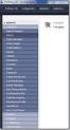 Integração TOTVS Educacional x BackOffice Protheus Novembro/2014 Sumário Título do documento Sumário... 1 1. Contexto de negócio (Introdução)... 3 2. Sistemas Envolvidos... 3 3. Integração... 4 4. Escopo...
Integração TOTVS Educacional x BackOffice Protheus Novembro/2014 Sumário Título do documento Sumário... 1 1. Contexto de negócio (Introdução)... 3 2. Sistemas Envolvidos... 3 3. Integração... 4 4. Escopo...
Follow-Up Acompanhamento Eletrônico de Processos (versão 3.0) Manual do Sistema. 1. Como acessar o sistema Requisitos mínimos e compatibilidade
 do Sistema Índice Página 1. Como acessar o sistema 1.1 Requisitos mínimos e compatibilidade 03 2. Como configurar o Sistema 2.1 Painel de Controle 2.2 Informando o nome da Comissária 2.3 Escolhendo a Cor
do Sistema Índice Página 1. Como acessar o sistema 1.1 Requisitos mínimos e compatibilidade 03 2. Como configurar o Sistema 2.1 Painel de Controle 2.2 Informando o nome da Comissária 2.3 Escolhendo a Cor
Sistema de Controle de Cheques GOLD
 Sistema de Controle de Cheques GOLD Cheques GOLD é um sistema para controlar cheques de clientes, terceiros ou emitidos. Não há limitações quanto as funcionalidades do programa, porém pode ser testado
Sistema de Controle de Cheques GOLD Cheques GOLD é um sistema para controlar cheques de clientes, terceiros ou emitidos. Não há limitações quanto as funcionalidades do programa, porém pode ser testado
Material de Apoio. SEB - Contas a Pagar. Versão Data Responsável Contato 1 05/12/2011 Paula Fidalgo paulaf@systemsadvisers.com
 Material de Apoio SEB - Contas a Pagar Versão Data Responsável Contato 1 05/12/2011 Paula Fidalgo paulaf@systemsadvisers.com Conteúdo CONFIGURAÇÃO... 3 Cadastro de Fornecedores... 3 Métodos de Pagamento...
Material de Apoio SEB - Contas a Pagar Versão Data Responsável Contato 1 05/12/2011 Paula Fidalgo paulaf@systemsadvisers.com Conteúdo CONFIGURAÇÃO... 3 Cadastro de Fornecedores... 3 Métodos de Pagamento...
Escritório Virtual Administrativo
 1 Treinamento Módulos Escritório Virtual Administrativo Sistema Office Instruções para configuração e utilização do módulo Escritório Virtual e módulo Administrativo do sistema Office 2 3 1. Escritório
1 Treinamento Módulos Escritório Virtual Administrativo Sistema Office Instruções para configuração e utilização do módulo Escritório Virtual e módulo Administrativo do sistema Office 2 3 1. Escritório
SUMÁRIO Acesso ao sistema... 2 Atendente... 3
 SUMÁRIO Acesso ao sistema... 2 1. Login no sistema... 2 Atendente... 3 1. Abrindo uma nova Solicitação... 3 1. Consultando Solicitações... 5 2. Fazendo uma Consulta Avançada... 6 3. Alterando dados da
SUMÁRIO Acesso ao sistema... 2 1. Login no sistema... 2 Atendente... 3 1. Abrindo uma nova Solicitação... 3 1. Consultando Solicitações... 5 2. Fazendo uma Consulta Avançada... 6 3. Alterando dados da
Manual da Nota Fiscal Eletrônica
 Manual da Nota Fiscal Eletrônica Memory Informática Tabela de Conteúdos Meu Usuário Meu Perfil --------------------------------------------------------- 4 Minha Empresa Configurar Minha Empresa -------------------------------------
Manual da Nota Fiscal Eletrônica Memory Informática Tabela de Conteúdos Meu Usuário Meu Perfil --------------------------------------------------------- 4 Minha Empresa Configurar Minha Empresa -------------------------------------
Primeiros Passos para o Simulador de Ações do FinanceDesktop. Parte A INICIANDO E CONFIGURANDO (5 passos)
 Primeiros Passos para o Simulador de Ações do FinanceDesktop. Seja bem-vindo(a) ao Simulador de Ações FinanceDesktop. Seu propósito é oferecer um ambiente completo e fácil de usar que permita o registro
Primeiros Passos para o Simulador de Ações do FinanceDesktop. Seja bem-vindo(a) ao Simulador de Ações FinanceDesktop. Seu propósito é oferecer um ambiente completo e fácil de usar que permita o registro
MANUAL DE UTILIZAÇÃO SISTEMA DE CADASTRO INTRANET
 MANUAL DE UTILIZAÇÃO SISTEMA DE CADASTRO INTRANET I Sumário 1. Objetivo do Documento... 1 2. Início... 1 3. Cadastro de Pessoa Física... 3 3.1. Preenchimentos Obrigatórios.... 4 3.2. Acesso aos Campos
MANUAL DE UTILIZAÇÃO SISTEMA DE CADASTRO INTRANET I Sumário 1. Objetivo do Documento... 1 2. Início... 1 3. Cadastro de Pessoa Física... 3 3.1. Preenchimentos Obrigatórios.... 4 3.2. Acesso aos Campos
Manual do Sistema "Vida em Mão - Controle Financeiro Para PALM" Editorial Brazil Informatica
 Manual do Sistema "Vida em Mão - Controle Financeiro Para PALM" Editorial Brazil Informatica I Vida em Mãos - Controle Financeiro para PALM Conteúdo Part I Introdução 2 1 Fala Comigo -... Sistema de Atendimento
Manual do Sistema "Vida em Mão - Controle Financeiro Para PALM" Editorial Brazil Informatica I Vida em Mãos - Controle Financeiro para PALM Conteúdo Part I Introdução 2 1 Fala Comigo -... Sistema de Atendimento
Manual do Visualizador NF e KEY BEST
 Manual do Visualizador NF e KEY BEST Versão 1.0 Maio/2011 INDICE SOBRE O VISUALIZADOR...................................................... 02 RISCOS POSSÍVEIS PARA O EMITENTE DA NOTA FISCAL ELETRÔNICA.................
Manual do Visualizador NF e KEY BEST Versão 1.0 Maio/2011 INDICE SOBRE O VISUALIZADOR...................................................... 02 RISCOS POSSÍVEIS PARA O EMITENTE DA NOTA FISCAL ELETRÔNICA.................
BACKUP ONLINE PASSOS PARA CONFIGURAÇÃO INICIAL DO PRODUTO
 BACKUP ONLINE PASSOS PARA CONFIGURAÇÃO INICIAL DO PRODUTO Criação de Conta de Usuário...03 Edição da Conta de Usuário...10 Download do Backup Online Embratel...10 Descrição dos Conjuntos de Cópia de Segurança...19
BACKUP ONLINE PASSOS PARA CONFIGURAÇÃO INICIAL DO PRODUTO Criação de Conta de Usuário...03 Edição da Conta de Usuário...10 Download do Backup Online Embratel...10 Descrição dos Conjuntos de Cópia de Segurança...19
ArpPrintServer. Sistema de Gerenciamento de Impressão By Netsource www.netsource.com.br Rev: 02
 ArpPrintServer Sistema de Gerenciamento de Impressão By Netsource www.netsource.com.br Rev: 02 1 Sumário INTRODUÇÃO... 3 CARACTERÍSTICAS PRINCIPAIS DO SISTEMA... 3 REQUISITOS DE SISTEMA... 4 INSTALAÇÃO
ArpPrintServer Sistema de Gerenciamento de Impressão By Netsource www.netsource.com.br Rev: 02 1 Sumário INTRODUÇÃO... 3 CARACTERÍSTICAS PRINCIPAIS DO SISTEMA... 3 REQUISITOS DE SISTEMA... 4 INSTALAÇÃO
Fox Gerenciador de Sistemas
 Fox Gerenciador de Sistemas Índice 1. FOX GERENCIADOR DE SISTEMAS... 4 2. ACESSO AO SISTEMA... 5 3. TELA PRINCIPAL... 6 4. MENU SISTEMAS... 7 5. MENU SERVIÇOS... 8 5.1. Ativação Fox... 8 5.2. Atualização
Fox Gerenciador de Sistemas Índice 1. FOX GERENCIADOR DE SISTEMAS... 4 2. ACESSO AO SISTEMA... 5 3. TELA PRINCIPAL... 6 4. MENU SISTEMAS... 7 5. MENU SERVIÇOS... 8 5.1. Ativação Fox... 8 5.2. Atualização
Este Procedimento Operacional Padrão define as etapas necessárias de como fazer o Cadastro de Clientes e Fornecedores no Sistema TOTVS RM.
 Este Procedimento Operacional Padrão define as etapas necessárias de como fazer o Cadastro de Clientes e Fornecedores no Sistema TOTVS RM. Índice I. Acesso ao Cadastro... 2 II. Seleção de Filtros... 3
Este Procedimento Operacional Padrão define as etapas necessárias de como fazer o Cadastro de Clientes e Fornecedores no Sistema TOTVS RM. Índice I. Acesso ao Cadastro... 2 II. Seleção de Filtros... 3
TRANSMISSOR ECF. Sistema de transmissão de arquivos Nota Fiscal Paulista. Manual de Utilização
 TRANSMISSOR ECF Sistema de transmissão de arquivos Nota Fiscal Paulista Manual de Utilização 1. Histórico de alterações Data Versão Alteração 04/12/2012 1 Criação do documento 28/02/2013 2 Revisão 2. Proposta
TRANSMISSOR ECF Sistema de transmissão de arquivos Nota Fiscal Paulista Manual de Utilização 1. Histórico de alterações Data Versão Alteração 04/12/2012 1 Criação do documento 28/02/2013 2 Revisão 2. Proposta
MANUAL DO GERENCIADOR ESCOLAR WEB
 CNS LEARNING MANUAL DO GERENCIADOR ESCOLAR WEB Versão Online 13 Índice ÍNDICE... 1 VISÃO GERAL... 2 CONCEITO E APRESENTAÇÃO VISUAL... 2 PRINCIPAIS MÓDULOS... 3 ESTRUTURAÇÃO... 3 CURSOS... 4 TURMAS... 4
CNS LEARNING MANUAL DO GERENCIADOR ESCOLAR WEB Versão Online 13 Índice ÍNDICE... 1 VISÃO GERAL... 2 CONCEITO E APRESENTAÇÃO VISUAL... 2 PRINCIPAIS MÓDULOS... 3 ESTRUTURAÇÃO... 3 CURSOS... 4 TURMAS... 4
Documento para Integrações. Integração Datasul x TOTVS Colaboração CT-e
 Documento para Integrações Integração Datasul x TOTVS Colaboração CT-e Este documento modelo relaciona algumas informações que não podem faltar na documentação de uma integração. Porém, ninguém melhor
Documento para Integrações Integração Datasul x TOTVS Colaboração CT-e Este documento modelo relaciona algumas informações que não podem faltar na documentação de uma integração. Porém, ninguém melhor
Manual Xerox capture EMBRATEL
 Manual Xerox capture EMBRATEL Versão 2 Junho/2011 Tópicos 1) Instalação do Xerox Capture 2) Utilização do Xerox Capture 2.1) Capturar pacotes de imagens pelo scanner 2.2) Importar pacote de imagens a partir
Manual Xerox capture EMBRATEL Versão 2 Junho/2011 Tópicos 1) Instalação do Xerox Capture 2) Utilização do Xerox Capture 2.1) Capturar pacotes de imagens pelo scanner 2.2) Importar pacote de imagens a partir
Índice. Manual Backup Online. 03 Capítulo 1: Visão Geral
 Índice 03 Capítulo 1: Visão Geral 04 Capítulo 2: Conta de Usuário 04 Criação 08 Edição 09 Grupo de Usuários 10 Informações da Conta 12 Capítulo 3: Download do Backup Online Embratel 16 Capítulo 4: Cópia
Índice 03 Capítulo 1: Visão Geral 04 Capítulo 2: Conta de Usuário 04 Criação 08 Edição 09 Grupo de Usuários 10 Informações da Conta 12 Capítulo 3: Download do Backup Online Embratel 16 Capítulo 4: Cópia
WorkFlow WEB Caberj v20150127.docx. Manual Atendimento Caberj
 Manual Atendimento Caberj ÍNDICE CARO CREDENCIADO, LEIA COM ATENÇÃO.... 3 ATENDIMENTO... 3 FATURAMENTO... 3 ACESSANDO O MEDLINK WEB... 4 ADMINISTRAÇÃO DE USUÁRIOS... 5 CRIANDO UM NOVO USUÁRIO... 5 EDITANDO
Manual Atendimento Caberj ÍNDICE CARO CREDENCIADO, LEIA COM ATENÇÃO.... 3 ATENDIMENTO... 3 FATURAMENTO... 3 ACESSANDO O MEDLINK WEB... 4 ADMINISTRAÇÃO DE USUÁRIOS... 5 CRIANDO UM NOVO USUÁRIO... 5 EDITANDO
MANUAL C R M ÍNDICE. Sobre o módulo de CRM... 2. 1 Definindo a Campanha... 3
 ÍNDICE Sobre o módulo de CRM... 2 1 Definindo a Campanha... 3 1.1 Incluir uma campanha... 3 1.2 Alterar uma campanha... 4 1.3 Excluir... 4 1.4 Procurar... 4 2 Definindo os clientes para a campanha... 4
ÍNDICE Sobre o módulo de CRM... 2 1 Definindo a Campanha... 3 1.1 Incluir uma campanha... 3 1.2 Alterar uma campanha... 4 1.3 Excluir... 4 1.4 Procurar... 4 2 Definindo os clientes para a campanha... 4
MANUAL COTAÇAO WEB MANUAL MANUAL AVANÇO INFORMÁTICA AVANÇO INFORMÁTICA. [Digite seu endereço] [Digite seu telefone] [Digite seu endereço de email]
![MANUAL COTAÇAO WEB MANUAL MANUAL AVANÇO INFORMÁTICA AVANÇO INFORMÁTICA. [Digite seu endereço] [Digite seu telefone] [Digite seu endereço de email] MANUAL COTAÇAO WEB MANUAL MANUAL AVANÇO INFORMÁTICA AVANÇO INFORMÁTICA. [Digite seu endereço] [Digite seu telefone] [Digite seu endereço de email]](/thumbs/24/2946061.jpg) MANUAL COTAÇAO WEB [Digite seu endereço] [Digite seu telefone] [Digite seu endereço de email] MANUAL MANUAL AVANÇO INFORMÁTICA AVANÇO INFORMÁTICA Material Desenvolvido para a Célula Materiais Autor: Equipe
MANUAL COTAÇAO WEB [Digite seu endereço] [Digite seu telefone] [Digite seu endereço de email] MANUAL MANUAL AVANÇO INFORMÁTICA AVANÇO INFORMÁTICA Material Desenvolvido para a Célula Materiais Autor: Equipe
SuperStore Sistema para Automação de Óticas
 SuperStore Sistema para Automação de Óticas MANUAL DO USUÁRIO (Administrador) Contato: (34) 9974-7848 http://www.superstoreudi.com.br superstoreudi@superstoreudi.com.br SUMÁRIO 1 ACESSANDO O SISTEMA PELA
SuperStore Sistema para Automação de Óticas MANUAL DO USUÁRIO (Administrador) Contato: (34) 9974-7848 http://www.superstoreudi.com.br superstoreudi@superstoreudi.com.br SUMÁRIO 1 ACESSANDO O SISTEMA PELA
O Oficina Integrada é um sistema completo para o controle e gerenciamento de oficinas mecânicas. É o primeiro e único software que controla o fluxo
 O Oficina Integrada é um sistema completo para o controle e gerenciamento de oficinas mecânicas. É o primeiro e único software que controla o fluxo em sua oficina. O sistema foi desenvolvido para ser utilizado
O Oficina Integrada é um sistema completo para o controle e gerenciamento de oficinas mecânicas. É o primeiro e único software que controla o fluxo em sua oficina. O sistema foi desenvolvido para ser utilizado
SISTEMA DE ADMINISTRAÇÃO DE LOCAÇÃO IMOBILIÁRIA LISTA DE ATUALIZAÇÕES NOVAS
 SISTEMA DE ADMINISTRAÇÃO DE LOCAÇÃO IMOBILIÁRIA VERSÃO 7.0 LISTA DE ATUALIZAÇÕES NOVAS Todas as telas do sistema foram remodeladas para utilização da resolução de vídeo 1024 x 768, apresentando agora um
SISTEMA DE ADMINISTRAÇÃO DE LOCAÇÃO IMOBILIÁRIA VERSÃO 7.0 LISTA DE ATUALIZAÇÕES NOVAS Todas as telas do sistema foram remodeladas para utilização da resolução de vídeo 1024 x 768, apresentando agora um
Documento para Integrações. Integração Datasul x TOTVS Colaboração NFS-e
 Documento para Integrações Integração Datasul x TOTVS Colaboração NFS-e Este documento modelo relaciona algumas informações que não podem faltar na documentação de uma integração. Porém, ninguém melhor
Documento para Integrações Integração Datasul x TOTVS Colaboração NFS-e Este documento modelo relaciona algumas informações que não podem faltar na documentação de uma integração. Porém, ninguém melhor
Agendamento para Importação de Notas Fiscais
 LIBERAÇÃO DE ATUALIZAÇÃO CORDILHEIRA VERSÃO 2 (Orientamos aos clientes que utilizam banco de dados SQL, para efetuarem a atualização preferencialmente após o encerramento das atividades do dia, acessando
LIBERAÇÃO DE ATUALIZAÇÃO CORDILHEIRA VERSÃO 2 (Orientamos aos clientes que utilizam banco de dados SQL, para efetuarem a atualização preferencialmente após o encerramento das atividades do dia, acessando
SophiA Biblioteca - Treinamento Cadastro de Usuários
 SophiA Biblioteca - Treinamento Cadastro de Usuários Para realizar um cadastro de usuário, clique na aba USUÁRIOS e em seguida no botão. Aba Dados Nome: cadastro do nome do novo usuário. Código: É possível
SophiA Biblioteca - Treinamento Cadastro de Usuários Para realizar um cadastro de usuário, clique na aba USUÁRIOS e em seguida no botão. Aba Dados Nome: cadastro do nome do novo usuário. Código: É possível
Manual de configuração do sistema
 Manual de configuração do sistema (v.1.5.x Beta) Rua México, 119 Sala 2004 Centro Rio de Janeiro, RJ www.doctors-solution.com.br www.simdoctor.com.br contato@simdoctor.com.br Sumário 1. Fazendo seu primeiro
Manual de configuração do sistema (v.1.5.x Beta) Rua México, 119 Sala 2004 Centro Rio de Janeiro, RJ www.doctors-solution.com.br www.simdoctor.com.br contato@simdoctor.com.br Sumário 1. Fazendo seu primeiro
CAPTAÇÃO DE PEDIDOS DO REVENDEDOR
 CAPTAÇÃO DE PEDIDOS DO REVENDEDOR 1. Captação de Pedidos - pela Central (Back office) 1 2. Como consultar Pedido 16 3. Como visualizar Detalhes de um Pedido 19 4. Como consultar Vendas/Cortes em Pedidos
CAPTAÇÃO DE PEDIDOS DO REVENDEDOR 1. Captação de Pedidos - pela Central (Back office) 1 2. Como consultar Pedido 16 3. Como visualizar Detalhes de um Pedido 19 4. Como consultar Vendas/Cortes em Pedidos
EAI Manual do Administrador
 EAI Manual do Administrador 1 Definição de Host Application O que é um Host Application? Significa Aplicativo Hospedeiro, é o nome dado ao ambiente EAI que estará executando no seu computador ou em um
EAI Manual do Administrador 1 Definição de Host Application O que é um Host Application? Significa Aplicativo Hospedeiro, é o nome dado ao ambiente EAI que estará executando no seu computador ou em um
Operações de Caixa. Versão 2.0. Manual destinado à implantadores, técnicos do suporte e usuários finais
 Operações de Caixa Versão 2.0 Manual destinado à implantadores, técnicos do suporte e usuários finais Sumário Introdução... 3 Suprimento... 3 Sangria... 4 Abertura de Caixa... 6 Fechamento de Caixa...
Operações de Caixa Versão 2.0 Manual destinado à implantadores, técnicos do suporte e usuários finais Sumário Introdução... 3 Suprimento... 3 Sangria... 4 Abertura de Caixa... 6 Fechamento de Caixa...
Procedimento para Configurar a Importação/Exportação de Arquivos Texto
 Procedimento para Configurar a Importação/Exportação de Arquivos Texto Produto : RM Gestão de Estoque, Compras e Faturamento 12.1.4 Processo : Importação/Exportação de Arquivos Texto Subprocesso : N/A
Procedimento para Configurar a Importação/Exportação de Arquivos Texto Produto : RM Gestão de Estoque, Compras e Faturamento 12.1.4 Processo : Importação/Exportação de Arquivos Texto Subprocesso : N/A
Integração Totvs Folha x Consignado Tools
 Integração Totvs Folha x Consignado Tools Data da revisão Responsável Descrição da revisão 13/05/2011 Lucas Peixoto Sepe Versão inicial Conteúdo 1 Introdução... 4 1.1 Premissas... 4 1.2 Controle de Versão...
Integração Totvs Folha x Consignado Tools Data da revisão Responsável Descrição da revisão 13/05/2011 Lucas Peixoto Sepe Versão inicial Conteúdo 1 Introdução... 4 1.1 Premissas... 4 1.2 Controle de Versão...
Manual do Sistema de Apoio Operadores CDL
 N / Rev.: Manual 751.1/02 Este documento não deve ser reproduzido sem autorização da FCDL/SC Aprovação: Representante da Direção Ademir Ruschel Elaboração: Supervisor da Qualidade Sílvia Regina Pelicioli
N / Rev.: Manual 751.1/02 Este documento não deve ser reproduzido sem autorização da FCDL/SC Aprovação: Representante da Direção Ademir Ruschel Elaboração: Supervisor da Qualidade Sílvia Regina Pelicioli
Manual de Utilização
 Estamos definitivamente na era digital. Era da velocidade cada vez maior da informação. Era da otimização do tempo. O novo Sistema Integrado de Saúde Amil, SiSAmil, mostra toda a evolução da empresa nesse
Estamos definitivamente na era digital. Era da velocidade cada vez maior da informação. Era da otimização do tempo. O novo Sistema Integrado de Saúde Amil, SiSAmil, mostra toda a evolução da empresa nesse
Procedimento para Configurar a Importação/Exportação de Arquivos Texto
 Procedimento para Configurar a Importação/Exportação de Arquivos Texto Produto : RM Gestão de Estoque, Compras e Faturamento 12.1.3 Processo : Importação/Exportação de Arquivos Texto Subprocesso : N/A
Procedimento para Configurar a Importação/Exportação de Arquivos Texto Produto : RM Gestão de Estoque, Compras e Faturamento 12.1.3 Processo : Importação/Exportação de Arquivos Texto Subprocesso : N/A
Guia de Integração para Transferência
 Guia de Integração para Transferência Índice Capítulo 1... 3 Introdução... 3 Capítulo 2... 4 Links de Pagamento... 4 Capítulo 3... 5 Configurando o Gerenciador de Compras... 5 Capítulo 4... 7 Fluxo de
Guia de Integração para Transferência Índice Capítulo 1... 3 Introdução... 3 Capítulo 2... 4 Links de Pagamento... 4 Capítulo 3... 5 Configurando o Gerenciador de Compras... 5 Capítulo 4... 7 Fluxo de
Gestão inteligente de documentos eletrônicos
 Gestão inteligente de documentos eletrônicos MANUAL DE UTILIZAÇÃO VISÃO DE EMPRESAS VISÃO EMPRESAS - USUÁRIOS (OVERVIEW) No ELDOC, o perfil de EMPRESA refere-se aos usuários com papel operacional. São
Gestão inteligente de documentos eletrônicos MANUAL DE UTILIZAÇÃO VISÃO DE EMPRESAS VISÃO EMPRESAS - USUÁRIOS (OVERVIEW) No ELDOC, o perfil de EMPRESA refere-se aos usuários com papel operacional. São
INSTALAÇÃO DO SISTEMA CONTROLGÁS
 INSTALAÇÃO DO SISTEMA CONTROLGÁS 1) Clique duas vezes no arquivo ControlGasSetup.exe. Será exibida a tela de boas vindas do instalador: 2) Clique em avançar e aparecerá a tela a seguir: Manual de Instalação
INSTALAÇÃO DO SISTEMA CONTROLGÁS 1) Clique duas vezes no arquivo ControlGasSetup.exe. Será exibida a tela de boas vindas do instalador: 2) Clique em avançar e aparecerá a tela a seguir: Manual de Instalação
Integração BackOffice Protheus x TOTVS Incorporação
 Integração BackOffice Protheus x TOTVS Incorporação Data da revisão Responsável Descrição da revisão 14/06/2012 Érica Brandão, Jorge Gomes, Viviane de Almeida Torres. Revisão 1 23/07/2012 Wilson Possani
Integração BackOffice Protheus x TOTVS Incorporação Data da revisão Responsável Descrição da revisão 14/06/2012 Érica Brandão, Jorge Gomes, Viviane de Almeida Torres. Revisão 1 23/07/2012 Wilson Possani
Manual de Utilização Sisamil - Sistema Integrado de Saúde Amil Manual de Utilização 1 54
 Manual de Utilização 1 54 Estamos definitivamente na era digital. Era da velocidade cada vez maior da informação. Era da otimização do tempo. O novo Sistema Integrado de Saúde Amil, SiSAmil, mostra toda
Manual de Utilização 1 54 Estamos definitivamente na era digital. Era da velocidade cada vez maior da informação. Era da otimização do tempo. O novo Sistema Integrado de Saúde Amil, SiSAmil, mostra toda
PROCESSO JUDICIAL ELETRÔNICO PJe
 PROCESSO JUDICIAL ELETRÔNICO PJe TRIBUNAL REGIONAL FEDERAL DA 5ª REGIÃO MANUAL DO SERVIDOR 1ºGRAU MÓDULO 3 Sumário 1 Cadastros Básicos3 11 Documento3 111 Modelo3 112 Tipo6 12 Pessoa10 121 Conciliador10
PROCESSO JUDICIAL ELETRÔNICO PJe TRIBUNAL REGIONAL FEDERAL DA 5ª REGIÃO MANUAL DO SERVIDOR 1ºGRAU MÓDULO 3 Sumário 1 Cadastros Básicos3 11 Documento3 111 Modelo3 112 Tipo6 12 Pessoa10 121 Conciliador10
MANUAL EXPORTAÇÃO IMPORTAÇÃO
 MANUAL EXPORTAÇÃO IMPORTAÇÃO Diretoria de Vigilância Epidemiológica/SES/SC 2006 1 Módulo 04 - Exportação e Importação de Dados Manual do SINASC Módulo Exportador Importador Introdução O Sistema SINASC
MANUAL EXPORTAÇÃO IMPORTAÇÃO Diretoria de Vigilância Epidemiológica/SES/SC 2006 1 Módulo 04 - Exportação e Importação de Dados Manual do SINASC Módulo Exportador Importador Introdução O Sistema SINASC
Manual das funcionalidades Webmail AASP
 Manual das funcionalidades Webmail AASP 1. Configurações iniciais 2. Regras 3. Histórico da conta 4. Autorresposta 5. Dados de acesso (alterando senha de acesso) 6. Identidade (assinatura) 7. Redirecionamento
Manual das funcionalidades Webmail AASP 1. Configurações iniciais 2. Regras 3. Histórico da conta 4. Autorresposta 5. Dados de acesso (alterando senha de acesso) 6. Identidade (assinatura) 7. Redirecionamento
Manual do Almoxarifado SIGA-ADM
 Manual do Almoxarifado SIGA-ADM DIRETORIA DE GESTÃO DA TECNOLOGIA DA INFORMAÇÃO(DGTI) MARÇO/2012 Requisição de Almoxarifado Requisições O sistema retornará a tela do menu de Administração. Nela selecione
Manual do Almoxarifado SIGA-ADM DIRETORIA DE GESTÃO DA TECNOLOGIA DA INFORMAÇÃO(DGTI) MARÇO/2012 Requisição de Almoxarifado Requisições O sistema retornará a tela do menu de Administração. Nela selecione
WorkFlow WEB Volkswagen v20140826.docx. Manual de Atendimento Volkswagen
 Manual de Atendimento Volkswagen ÍNDICE CARO CREDENCIADO, LEIA COM ATENÇÃO.... 3 ATENDIMENTO... 3 FATURAMENTO... 3 ACESSANDO O MEDLINK WEB... 4 ADMINISTRAÇÃO DE USUÁRIOS... 5 CRIANDO UM NOVO USUÁRIO...
Manual de Atendimento Volkswagen ÍNDICE CARO CREDENCIADO, LEIA COM ATENÇÃO.... 3 ATENDIMENTO... 3 FATURAMENTO... 3 ACESSANDO O MEDLINK WEB... 4 ADMINISTRAÇÃO DE USUÁRIOS... 5 CRIANDO UM NOVO USUÁRIO...
REP idx. Manual de integração com Ponto Secullum 4
 REP idx Manual de integração com Ponto Secullum 4 Esse manual é fornecido da forma como está e as informações nele contidas estão sujeitas a mudanças sem aviso prévio. As imagens neste manual são unicamente
REP idx Manual de integração com Ponto Secullum 4 Esse manual é fornecido da forma como está e as informações nele contidas estão sujeitas a mudanças sem aviso prévio. As imagens neste manual são unicamente
Manual de Procedimentos de Multas TOTVS
 Novas rotinas para pagamentos de multa. Manual de Procedimentos de Multas TOTVS No verso da boleta Cielo anotar o Registro Acadêmico (RA), data e nome do curso. Para os casos onde o usuário não estiver
Novas rotinas para pagamentos de multa. Manual de Procedimentos de Multas TOTVS No verso da boleta Cielo anotar o Registro Acadêmico (RA), data e nome do curso. Para os casos onde o usuário não estiver
ROTEIRO NOTA FISCAL ELETRONICA A partir de Agosto/2012
 ROTEIRO NOTA FISCAL ELETRONICA A partir de Agosto/2012 1. INSTALAÇÃO DO GESTOR Confira abaixo as instruções de como instalar o sistema Gestor. Caso já tenha realizado esta instalação avance ao passo seguinte:
ROTEIRO NOTA FISCAL ELETRONICA A partir de Agosto/2012 1. INSTALAÇÃO DO GESTOR Confira abaixo as instruções de como instalar o sistema Gestor. Caso já tenha realizado esta instalação avance ao passo seguinte:
Assim que o usuário entrar nesta ferramenta do sistema a seguinte tela será exibida:
 O que é o TDMax Web Commerce? O TDMax Web Commerce é uma ferramenta complementar no sistemas de Bilhetagem Eletrônica, tem como principal objetivo proporcionar maior conforto as empresas compradoras de
O que é o TDMax Web Commerce? O TDMax Web Commerce é uma ferramenta complementar no sistemas de Bilhetagem Eletrônica, tem como principal objetivo proporcionar maior conforto as empresas compradoras de
Sistema de Instalação e Criação da Estrutura do Banco de Dados MANUAL DO INSTALADOR. Julho/2007. Ministério da saúde
 Sistema de Instalação e Criação da Estrutura do Banco de Dados MANUAL DO INSTALADOR Julho/2007 Ministério da saúde SUMÁRIO Módulo 1. Instalação... 4 Introdução... 4 Configurações de equipamentos para instalação
Sistema de Instalação e Criação da Estrutura do Banco de Dados MANUAL DO INSTALADOR Julho/2007 Ministério da saúde SUMÁRIO Módulo 1. Instalação... 4 Introdução... 4 Configurações de equipamentos para instalação
14 - Como para gerar o boleto para pagamento do período das notas lançadas? 16 - Se no mês, o meu cliente não tiver movimento, o que devo fazer?
 Manual do Sistema SUMÁRIO 1 O que é o sistema GEFISCO? 2 - Como acessar o sistema GEFISCO? 3 - Como criar um login e uma senha? 4 - Esqueci minha senha, e agora? 5 - Como acessar o Livro Fiscal? 6 - Como
Manual do Sistema SUMÁRIO 1 O que é o sistema GEFISCO? 2 - Como acessar o sistema GEFISCO? 3 - Como criar um login e uma senha? 4 - Esqueci minha senha, e agora? 5 - Como acessar o Livro Fiscal? 6 - Como
Fundap. Programa de Estágio. Manual de Utilização do Sistema de Administração de Bolsas de Estágio. Plano de Estágio
 Fundap Fundação do Desenvolvimento Administrativo Programa de Estágio Programa de Estágio Manual de Utilização do Sistema de Administração de Bolsas de Estágio Plano de Estágio Julho de 2008 SABE - Sistema
Fundap Fundação do Desenvolvimento Administrativo Programa de Estágio Programa de Estágio Manual de Utilização do Sistema de Administração de Bolsas de Estágio Plano de Estágio Julho de 2008 SABE - Sistema
Módulo e-rede Prestashop v1.0. Manual de. Instalação do Módulo. estamos todos ligados
 Módulo e-rede Prestashop v1.0 Manual de Instalação do Módulo estamos todos ligados ÍNDICE 01 02 03 04 Introdução 3 Versão 3 Requerimentos 3 Manual de instalação 4 05 06 4.1 Instruções iniciais 4 4.2 Instalação
Módulo e-rede Prestashop v1.0 Manual de Instalação do Módulo estamos todos ligados ÍNDICE 01 02 03 04 Introdução 3 Versão 3 Requerimentos 3 Manual de instalação 4 05 06 4.1 Instruções iniciais 4 4.2 Instalação
Portal do Senac: Área Exclusiva para Alunos Manual de Navegação e Operação
 Portal do Senac: Área Exclusiva para Alunos Índice 1. Introdução... 4 2. Acessando a área exclusiva... 5 3. Trocando a senha... 6 4. Mensagens... 7 4.1. Conhecendo a tela principal... 7 4.2. Criando uma
Portal do Senac: Área Exclusiva para Alunos Índice 1. Introdução... 4 2. Acessando a área exclusiva... 5 3. Trocando a senha... 6 4. Mensagens... 7 4.1. Conhecendo a tela principal... 7 4.2. Criando uma
Versão Liberada. www.gerpos.com.br. Gerpos Sistemas Ltda. info@gerpos.com.br. Av. Jones dos Santos Neves, nº 160/174
 Versão Liberada A Gerpos comunica a seus clientes que nova versão do aplicativo Gerpos Retaguarda, contendo as rotinas para emissão da Nota Fiscal Eletrônica, já está disponível. A atualização da versão
Versão Liberada A Gerpos comunica a seus clientes que nova versão do aplicativo Gerpos Retaguarda, contendo as rotinas para emissão da Nota Fiscal Eletrônica, já está disponível. A atualização da versão
Resumo das funcionalidades
 Resumo das funcionalidades Menu MENU Dados Cadastrais Atualizar Cadastro Troca Senha Grupo Usuários Incluir Atualizar Funcionários Incluir Atualizar Atualizar Uso Diário Importar Instruções Processar Status
Resumo das funcionalidades Menu MENU Dados Cadastrais Atualizar Cadastro Troca Senha Grupo Usuários Incluir Atualizar Funcionários Incluir Atualizar Atualizar Uso Diário Importar Instruções Processar Status
TOTVS Série 1 Varejo (Simples) - Módulo e-commerce
 Novo Módulo disponível no TOTVS S1 Varejo: permissão de utilização através de licença específica. Mesmo não adquirindo a licença de uso do módulo ele continuará presente na tela do usuário. 1 Na opção
Novo Módulo disponível no TOTVS S1 Varejo: permissão de utilização através de licença específica. Mesmo não adquirindo a licença de uso do módulo ele continuará presente na tela do usuário. 1 Na opção
Manual SAGe Versão 1.2 (a partir da versão 12.08.01)
 Manual SAGe Versão 1.2 (a partir da versão 12.08.01) Submissão de Relatórios Científicos Sumário Introdução... 2 Elaboração do Relatório Científico... 3 Submissão do Relatório Científico... 14 Operação
Manual SAGe Versão 1.2 (a partir da versão 12.08.01) Submissão de Relatórios Científicos Sumário Introdução... 2 Elaboração do Relatório Científico... 3 Submissão do Relatório Científico... 14 Operação
Manual Operacional SIGA
 SMS - ATTI Julho -2012 Conteúdo Sumário... 2... 3 Consultar Registros... 4 Realizar Atendimento... 9 Adicionar Procedimento... 11 Não Atendimento... 15 Novo Atendimento... 16 Relatórios Dados Estatísticos...
SMS - ATTI Julho -2012 Conteúdo Sumário... 2... 3 Consultar Registros... 4 Realizar Atendimento... 9 Adicionar Procedimento... 11 Não Atendimento... 15 Novo Atendimento... 16 Relatórios Dados Estatísticos...
Tel. (0xx11) 3038-1150 Fax (0xx11) 3038-1166
 Sistema Nota Já Este manual tem por objetivo apresentar o sistema NotaJá a fim de auxiliar o usuário com todos os processos de cadastro, lançamentos de notas, cancelamentos, inutilizações, notas complementares
Sistema Nota Já Este manual tem por objetivo apresentar o sistema NotaJá a fim de auxiliar o usuário com todos os processos de cadastro, lançamentos de notas, cancelamentos, inutilizações, notas complementares
SISTEMA DE PRODUTOS E SERVIÇOS CERTIFICADOS. MÓDULO DO CERTIFICADOR MANUAL DE OPERAÇÃO Versão 2.4.6
 SISTEMA DE PRODUTOS E SERVIÇOS CERTIFICADOS Versão 2.4.6 Sumário Fluxograma básico do processo de envio de remessa... 5 Criar novo certificado... 6 Aprovar certificado... 16 Preparar e enviar remessa...
SISTEMA DE PRODUTOS E SERVIÇOS CERTIFICADOS Versão 2.4.6 Sumário Fluxograma básico do processo de envio de remessa... 5 Criar novo certificado... 6 Aprovar certificado... 16 Preparar e enviar remessa...
Sistema de Prestação de Contas Siprec
 Sistema de Prestação de Contas Siprec Manual de Utilização Perfil Beneficiário Versão 1.3.4 Agosto de 2013 1 SUMÁRIO Manual do Usuário... 3 1. Objetivo do manual... 3 2. Sobre o sistema... 3 3. Quem deve
Sistema de Prestação de Contas Siprec Manual de Utilização Perfil Beneficiário Versão 1.3.4 Agosto de 2013 1 SUMÁRIO Manual do Usuário... 3 1. Objetivo do manual... 3 2. Sobre o sistema... 3 3. Quem deve
Módulo SAC Atendimento ao Cliente
 Módulo SAC Atendimento ao Cliente Objetivo O Módulo SAC ou Serviço de Atendimento ao Cliente é uma ferramenta que gerencia, cria e administra informações num canal de comunicação informatizado entre a
Módulo SAC Atendimento ao Cliente Objetivo O Módulo SAC ou Serviço de Atendimento ao Cliente é uma ferramenta que gerencia, cria e administra informações num canal de comunicação informatizado entre a
TUTORIAL // MÓDULO BENEFICIÁRIOS BENNER WEB MÓDULO BENEFICIÁRIOS
 BENNER WEB MÓDULO BENEFICIÁRIOS 1 Sumário Procedimento inicial para acessar o sistema na web... 3 Módulo Beneficiários... 3 1. INCLUSÃO DE MATRÍCULA ÚNICA, FAMÍLIAS E BENEFICIÁRIOS...4 Criar a Matrícula
BENNER WEB MÓDULO BENEFICIÁRIOS 1 Sumário Procedimento inicial para acessar o sistema na web... 3 Módulo Beneficiários... 3 1. INCLUSÃO DE MATRÍCULA ÚNICA, FAMÍLIAS E BENEFICIÁRIOS...4 Criar a Matrícula
Emissão de Nota Fiscal de Serviço Eletrônica
 Emissão de Nota Fiscal de Serviço Eletrônica Introdução A emissão de Nota Fiscal de Serviço Eletrônica traz ao cliente TTransp a possibilidade de documentar eletronicamente as operações de serviço prestadas
Emissão de Nota Fiscal de Serviço Eletrônica Introdução A emissão de Nota Fiscal de Serviço Eletrônica traz ao cliente TTransp a possibilidade de documentar eletronicamente as operações de serviço prestadas
[SITE FÁCIL CDL MANUAL DO USUÁRIO]
![[SITE FÁCIL CDL MANUAL DO USUÁRIO] [SITE FÁCIL CDL MANUAL DO USUÁRIO]](/thumbs/22/1396149.jpg) Câmara de Dirigentes Lojistas [SITE FÁCIL CDL MANUAL DO USUÁRIO] Sumário 1. Controle de versão... 3 2. Objetivo... 4 3. Site fácil... 4 4. Acessando o sistema de gestão de conteúdo (SGC)... 5 5. Páginas
Câmara de Dirigentes Lojistas [SITE FÁCIL CDL MANUAL DO USUÁRIO] Sumário 1. Controle de versão... 3 2. Objetivo... 4 3. Site fácil... 4 4. Acessando o sistema de gestão de conteúdo (SGC)... 5 5. Páginas
MANUAL DO SISTEMA. Versão 6.12
 MANUAL DO SISTEMA Versão 6.12 Pagueban...2 Bancos...2 Configurando Contas...5 Aba Conta Banco...5 Fornecedores Referências Bancárias...7 Duplicatas a Pagar...9 Aba Geral...10 Aba PagueBan...11 Rastreamento
MANUAL DO SISTEMA Versão 6.12 Pagueban...2 Bancos...2 Configurando Contas...5 Aba Conta Banco...5 Fornecedores Referências Bancárias...7 Duplicatas a Pagar...9 Aba Geral...10 Aba PagueBan...11 Rastreamento
MANUAL DO USUÁRIO SORE Sistema Online de Reservas de Equipamento. Toledo PR. Versão 2.0 - Atualização 26/01/2009 Depto de TI - FASUL Página 1
 MANUAL DO USUÁRIO SORE Sistema Online de Reservas de Equipamento Toledo PR Página 1 INDICE 1. O QUE É O SORE...3 2. COMO ACESSAR O SORE... 4 2.1. Obtendo um Usuário e Senha... 4 2.2. Acessando o SORE pelo
MANUAL DO USUÁRIO SORE Sistema Online de Reservas de Equipamento Toledo PR Página 1 INDICE 1. O QUE É O SORE...3 2. COMO ACESSAR O SORE... 4 2.1. Obtendo um Usuário e Senha... 4 2.2. Acessando o SORE pelo
e-nota C Consulta de Nota Fiscal eletrônica
 Página1 e-nota C Consulta de Nota Fiscal eletrônica Manual do Usuário Produzido por Informática Educativa Página2 Índice Nota Fiscal eletrônica... 03 Safeweb e-nota C... 04 Documentos eletrônicos... 08
Página1 e-nota C Consulta de Nota Fiscal eletrônica Manual do Usuário Produzido por Informática Educativa Página2 Índice Nota Fiscal eletrônica... 03 Safeweb e-nota C... 04 Documentos eletrônicos... 08
GUIA RÁPIDO SISTEMA ANTIFURTO THEFT DETERRENT
 GUIA RÁPIDO SISTEMA ANTIFURTO THEFT DETERRENT SUMÁRIO Prefácio... 1 A quem se destina... 1 Nomenclatura utilizada neste documento... 1 Tela de login... 2 Tela Inicial... 4 Gestão de Dispositivo Acompanhar
GUIA RÁPIDO SISTEMA ANTIFURTO THEFT DETERRENT SUMÁRIO Prefácio... 1 A quem se destina... 1 Nomenclatura utilizada neste documento... 1 Tela de login... 2 Tela Inicial... 4 Gestão de Dispositivo Acompanhar
Módulo e-rede OpenCart v1.0. Manual de. Instalação do Módulo. estamos todos ligados
 Módulo e-rede OpenCart v1.0 Manual de Instalação do Módulo estamos todos ligados ÍNDICE 01 02 03 04 Introdução 3 Versão 3 Requerimentos 3 Manual de instalação 4 05 06 4.1 vqmod 4 4.2 Instalação e ativação
Módulo e-rede OpenCart v1.0 Manual de Instalação do Módulo estamos todos ligados ÍNDICE 01 02 03 04 Introdução 3 Versão 3 Requerimentos 3 Manual de instalação 4 05 06 4.1 vqmod 4 4.2 Instalação e ativação
GRUPO ARESTO E-CRM CONTÁBIL. Rua: Farjalla Koraicho, 49 sl 02 11 5565 6259 cotato@aresto.com.br
 GRUPO ARESTO Rua: Farjalla Koraicho, 49 sl 02 11 5565 6259 cotato@aresto.com.br E-CRM CONTÁBIL Conheça o e-crm Contábil, a nova ferramenta que o nosso escritório colocou a sua disposição. Com ele, nosso
GRUPO ARESTO Rua: Farjalla Koraicho, 49 sl 02 11 5565 6259 cotato@aresto.com.br E-CRM CONTÁBIL Conheça o e-crm Contábil, a nova ferramenta que o nosso escritório colocou a sua disposição. Com ele, nosso
MANUAL DO SISTEMA. Versão 6.04
 MANUAL DO SISTEMA Versão 6.04 Inventário Manual...2 Relatório de contagem...2 Contagem...3 Digitação...3 Inventário Programado...6 Gerando o lote...7 Inserindo produtos manualmente no lote...8 Consultando
MANUAL DO SISTEMA Versão 6.04 Inventário Manual...2 Relatório de contagem...2 Contagem...3 Digitação...3 Inventário Programado...6 Gerando o lote...7 Inserindo produtos manualmente no lote...8 Consultando
2. INSTALAÇÃO E CONFIGURAÇÃO
 INDICE 1. INTRODUÇÃO 2. INSTALAÇÃO E CONFIGURAÇÃO 2.1. COMPARTILHANDO O DIRETÓRIO DO APLICATIVO 3. INTERFACE DO APLICATIVO 3.1. ÁREA DO MENU 3.1.2. APLICANDO A CHAVE DE LICENÇA AO APLICATIVO 3.1.3 EFETUANDO
INDICE 1. INTRODUÇÃO 2. INSTALAÇÃO E CONFIGURAÇÃO 2.1. COMPARTILHANDO O DIRETÓRIO DO APLICATIVO 3. INTERFACE DO APLICATIVO 3.1. ÁREA DO MENU 3.1.2. APLICANDO A CHAVE DE LICENÇA AO APLICATIVO 3.1.3 EFETUANDO
Manual do Sistema "Vida Controle de Contatos" Editorial Brazil Informatica
 Manual do Sistema "Vida Controle de Contatos" Editorial Brazil Informatica I Vida Controle de Contatos Conteúdo Part I Introdução 2 1 Vida Controle... de Contatos Pessoais 2 Part II Configuração 2 1 Configuração...
Manual do Sistema "Vida Controle de Contatos" Editorial Brazil Informatica I Vida Controle de Contatos Conteúdo Part I Introdução 2 1 Vida Controle... de Contatos Pessoais 2 Part II Configuração 2 1 Configuração...
Integração TOTVS Incorporação x BackOffice Protheus
 Integração TOTVS Incorporação x BackOffice Protheus Data da revisão Responsável Descrição da revisão 14/06/2012 Érica Brandão, Jorge Gomes, Viviane de Almeida Torres. Revisão 1 23/07/2012 Wilson Possani
Integração TOTVS Incorporação x BackOffice Protheus Data da revisão Responsável Descrição da revisão 14/06/2012 Érica Brandão, Jorge Gomes, Viviane de Almeida Torres. Revisão 1 23/07/2012 Wilson Possani
Manual de Utilização COPAMAIL. Zimbra Versão 8.0.2
 Manual de Utilização COPAMAIL Zimbra Versão 8.0.2 Sumário ACESSANDO O EMAIL... 1 ESCREVENDO MENSAGENS E ANEXANDO ARQUIVOS... 1 ADICIONANDO CONTATOS... 4 ADICIONANDO GRUPOS DE CONTATOS... 6 ADICIONANDO
Manual de Utilização COPAMAIL Zimbra Versão 8.0.2 Sumário ACESSANDO O EMAIL... 1 ESCREVENDO MENSAGENS E ANEXANDO ARQUIVOS... 1 ADICIONANDO CONTATOS... 4 ADICIONANDO GRUPOS DE CONTATOS... 6 ADICIONANDO
INT.COM INTERFACE COMERCIAL HONDA 2W
 MANUAL DO SISTEMA Versão 6.14 Considerações gerais...2 Configurações...3 Parâmetros...6 Transmissão dos dados...12 Busca de Processamento...12 Aplicativo de envio...14 Painel Principal INT.COM...15 1 Considerações
MANUAL DO SISTEMA Versão 6.14 Considerações gerais...2 Configurações...3 Parâmetros...6 Transmissão dos dados...12 Busca de Processamento...12 Aplicativo de envio...14 Painel Principal INT.COM...15 1 Considerações
Manual de Digitação online de guia de SADT Desenvolvido por: Iuri Silva Setor: Inteligência Corporativa Unimed VR BEM VINDO AO SISTEMA VOXIS!
 BEM VINDO AO SISTEMA VOXIS! 1 Sumário 1. Introdução... 3 2. Acesso ao Sistema Voxis... 4 3. Digitação de guia de SP/SADT... 5 3.1 Guia em Construção... 10 3.2 Guia Registrada... 11 4. Encaminhar guias
BEM VINDO AO SISTEMA VOXIS! 1 Sumário 1. Introdução... 3 2. Acesso ao Sistema Voxis... 4 3. Digitação de guia de SP/SADT... 5 3.1 Guia em Construção... 10 3.2 Guia Registrada... 11 4. Encaminhar guias
Tutorial. O Trade e o SNGPC
 Tutorial O Trade e o SNGPC Este tutorial explica como realizar no Trade Solution as principais atividades relacionadas ao SNGPC - Sistema Nacional de Gerenciamento de Produtos Controlados 1. Introdução
Tutorial O Trade e o SNGPC Este tutorial explica como realizar no Trade Solution as principais atividades relacionadas ao SNGPC - Sistema Nacional de Gerenciamento de Produtos Controlados 1. Introdução
UNICO... 3. Clientes/Fornecedores/Técnicos/Transportadoras/Vendedores... 5. Produtos... 6. Serviços... 6. Outros... 6. Vendas... 7. Notas Fiscais...
 Sumário UNICO...... 3 Cadastros... 4 Clientes/Fornecedores/Técnicos/Transportadoras/Vendedores... 5 Produtos...... 6 Serviços...... 6 Outros...... 6 Vendas... 7 Notas Fiscais... 7 Estoque...8 Financeiro......
Sumário UNICO...... 3 Cadastros... 4 Clientes/Fornecedores/Técnicos/Transportadoras/Vendedores... 5 Produtos...... 6 Serviços...... 6 Outros...... 6 Vendas... 7 Notas Fiscais... 7 Estoque...8 Financeiro......
cartórios as funcionalidades disponíveis em todas as três Centrais de Informação (RCTO, CEP e CESDI) e servir como apoio nas ações diárias.
 MANUAL DO USUÁRIO - CARTÓRIOS VERSÃO 1.0 Objetivo: Este documento tem como objetivo apresentar aos usuários dos cartórios as funcionalidades disponíveis em todas as três Centrais de Informação (RCTO, CEP
MANUAL DO USUÁRIO - CARTÓRIOS VERSÃO 1.0 Objetivo: Este documento tem como objetivo apresentar aos usuários dos cartórios as funcionalidades disponíveis em todas as três Centrais de Informação (RCTO, CEP
